Page 1

Acer Projektor
P7270/P7270i/P7280/P7280i -serier
Brukerveiledning
Page 2

Copyright © 2007. Acer Incorporated.
Alle rettigheter reservert.
Brukerveiledning for Acer Projektor P7270/P7270i/P7280/P7280i -serier
Original utgave: 10/2007
Endringer av informasjonen i denne publikasjonen kan finne sted uten varsel. Slike endringer
vil innarbeides i nye utgaver av denne håndboken eller supplerende dokumenter og
publikasjoner. Dette firmaet gir ingen garantier, verken uttrykte eller impliserte, med hensyn
til innholdet i dette dokumentet og fraskriver seg spesifikt impliserte garantier om salgbarhet
eller egnethet for et bestemt formål.
Registrer modellnummeret, serienummeret, innkjøpsdatoen og informasjon om innkjøpssted i
plassen som er angitt nedenfor. Serienummeret og modellnummeret blir registrert på
etiketten som er festet til datamaskinen din. All korrespondanse om enheten bør omfatte
serienummeret, modellnummeret og innkjøpsinformasjon.
Ingen deler av denne publikasjonen kan reproduseres, lagres i et arkivsystem eller overføres
på noe vis, – elektronisk, mekanisk, ved fotokopiering, innspilling eller på andre måter – uten
å innhente skriftlig tillatelse på forhånd fra Acer Incorporated.
Acer Projektor P7270/P7270i/P7280/P7280i -serier
Modellnummer: ___________________________
Serienumme: _____________________________
Kjøpsdato: _______________________________
Kjøpested: _______________________________
Acer og Acer-logoen er registrerte varemerker som tilhører Acer Incorporated. Andre firmanavn eller
varemerker som brukes, brukes kun for identifikasjonsformål og tilhører sine respektive selskaper.
TM
, HDMI-logoen og High-Definition Multimedia Interface er varemerker eller registrerte
"HDMI
varemerker som tilhører HDMI Licensing LLC."
Page 3

Informasjon vedørende sikkerhet og trygghet
Les disse instruksjonene nøye. Oppbevar dette dokumentet for fremtidig bruk.
Overhold alle advarsler og instruksjoner som er merket på produktet.
Slå av produktet før rengjøring.
Ta ut produktets strømstøpsel fra stikkontakten før rengjøring. Ikke bruk
flytende rengjøringsmidler eller aerosol-midler. Bruk en fuktig klut til
rengjøring.
Utvis forsiktighet når enheten kobles fra.
Overhold de følgende retningslinjene ved tilkobling og frakobling av strøm til
den eksterne strømforsyningsheten:
• Installer strømforsyningsenheten før strømledningen kobles til til AC-
strømuttaket
• Koble fra strømledningen før strømforsyningsenheten fjernes fra
projektoren.
• Dersom systemet har flere strømkilder, koble strømmen fra systemet ved å
ta ut alle strømledninger fra strømforsyningsenhetene.
Advarsel om tilgjengelighet
iii
Påse at strømuttaket du plugger inn strømledningen i er lett tilgjengelig og
plassert så nære utstyrsoperatøren som mulig. Når du må koble strømmen fra
utstyret, påse å ta ut strømledningen fra det elektriske uttaket.
Advarsler!
• Ikke bruk dette produktet i nærheten av vann.
• Ikke plasser dette produktet på en ustødig tralle, stativ eller bord. Hvis
produktet faller ned, kan det få alvorlige skader.
• Projektoren er utstyrt med ventilasjonsåpninger for å sikre pålitelig drift
og for å beskytte den mot overoppheting. Disse åpningene må ikke
blokkeres eller dekkes til. Produktet må aldri plasseres på en seng, sofa,
teppe eller lignende overflater som blokkerer ventilasjonsåpningene.
Dette produktet må aldri plasseres i nærheten av eller over en radiator eller et
varmeapparat, eller i en innebygd installasjon med mindre det finnes
tilstrekkelig ventilasjon.
• Skyv aldri gjenstander inn gjennom produktets åpninger. De kan komme i
kontakt med farlige spenningspunkter eller kortslutte deler, noe som kan
resultere i brann eller elektrisk støt. Søl aldri væske på eller i produktet.
Page 4

iv
• Ikke plasser produktet på en vibrerende overflate. Dette for å unngå skade
på interne deler og for å unngå batterilekkasje.
• Bruk aldri produktet under sport, trening eller noe vibrerende miljø, da
dette sannsynligvis vil forårsake uventet kortslutning eller skade på
rotorenheter eller lampen.
Bruke elektrisk kraft
• Strømtypen produktet anvender er angitt på merkeetiketten. Hvis du ikke
er sikker på den tilgjengelige strømtypen, rådfør deg med din forhandler
eller din lokale strømleverandør.
• Ikke la noe stå på strømledningen. Ikke plasser produktet på et sted hvor
personer vil komme til å gå på ledningen.
• Hvis en skjøteledning brukes med produktet, påse at den totale
ampèrestyrken for utstyret som er koblet til skjøteledningen ikke
overskrider skjøteledningens amperestyrke. Kontroller også at den totale
styrken for alle produktene plugget til vegguttaket ikke overskrider
sikringsstyrken.
• Ikke overbelast strømuttaket, strømfilter eller stikkontakt ved å plugge inn
for mange enheter. Den totale systembelastningen må ikke overskride
80% av grenuttakets strømkretskapasiteten. Hvis strømfilter brukes, må
ikke belastningen overskride 80% av strømfilterets inngangsspenning.
• Produktets AC-adapter er utstyrt med et 3-ledet jordet støpsel. Støpselet
passer kun i et jordet strømuttak. Kontroller at strømuttaket er korrekt
jordet før AC-adapterstøpselet settes inn. Ikke sett inn støpselet i et ikkejordet strømuttak. Kontakt din elektriker for informasjon.
Advarsel! Jordingspinnen er en sikkerhetsfunksjon. Bruk av strømuttak som
ikke er korrekt jordet kan føre til elektrisk støt og/eller skade.
Merknad: Jordingspinnen gir også god beskyttelse mot uventet støy
produsert av annet elektriskt ustyr i nærheten som kan forstyrre dette
produktets ytelse.
• Bruk kun produktet med den medfølgende strømforsyningsledningen. Hvis
du må skifte ut strømledningen, påse at den nye strømledningen
overholder følgende krav: avtagbar type, UL-listet/CSA-sertifisert, type SPT2, minimum 7A 125V, VDE-godkjent eller tilsvarende, maksimal lengde 4,6
meter.
Page 5
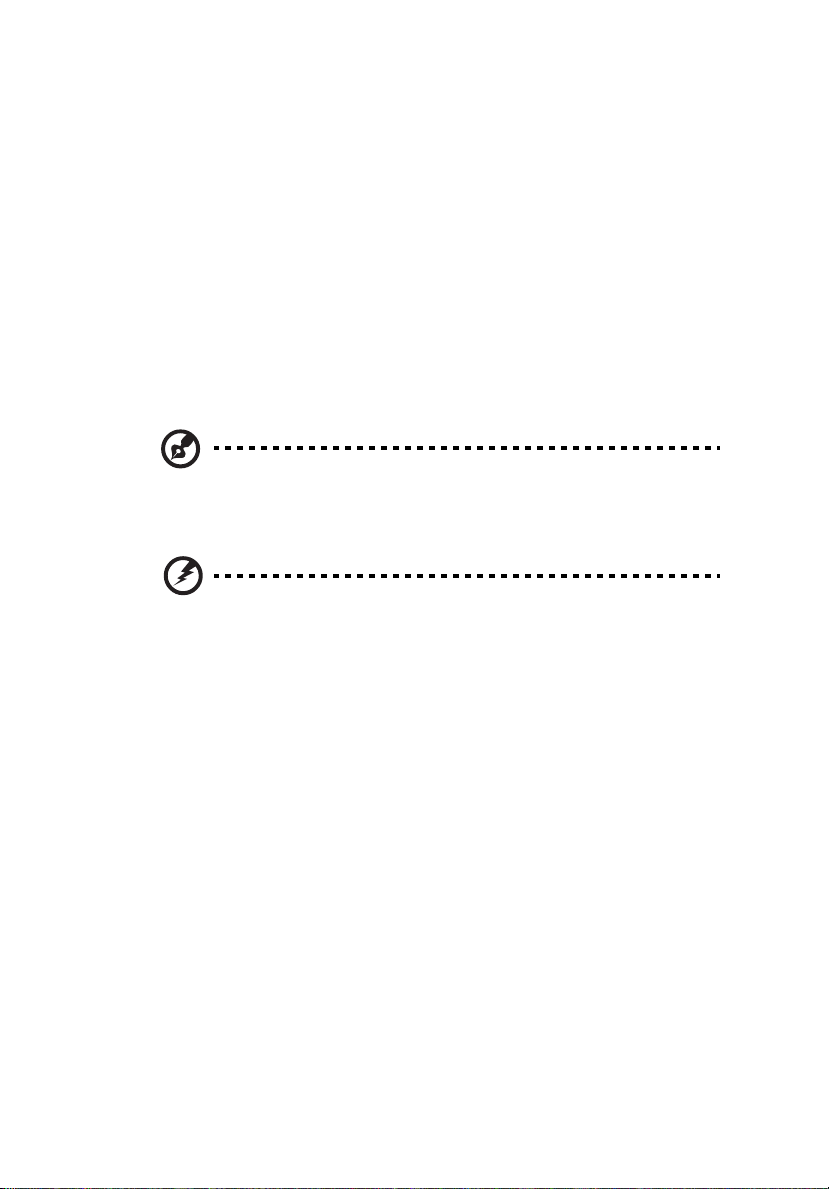
Servicearbeide
Ikke gjør forsøk på å reparere produktet selv. Åpning eller fjerning av deksler
kan utstette deg for farlige spenningspunkter eller andre farer. All service skal
utføres av kvalifisert servicepersonale.
Koble produktet fra vegguttaket og la kvalifisert servicepersonale foreta
servicearbeide i tilfeller hvor:
• strømledningen eller støpselet er ødelagt, kuttet eller frynset
• væske er sølt inn i apparatet
• produktet har blitt utsatt for regn eller vann
• produktet har blitt mistet eller boksen har blitt ødelagt
• produktets ytelse viser en tydelig forandring, og indikerer behov for
service
• produktet ikke fungerer som normalt etter at brukerveiledningen er fulgt
Merknad: Juster kun kontrollene som beskrives i brukerveiledningen.
Feiljustering av andre kontroller kan føre til skade, noe som ofte krever
utstrakt arbeide av en kvalifisert tekniker for å tilbakestille produktet til
normal stand.
Advarsel! Av sikkerhetsgrunner skal ikke ikke-kompatible deler brukes når
komponenter legges til eller endres. Rådfør deg med din forhandler
vedrørende kjøpsalternativer.
v
Projektoren og tilbehør kan inneholde små deler. Oppbevar dem utenfor barns
rekkevidde.
Ekstra sikkerhetsinformasjon
• Ikke se direkte på projektorlinsen når lampen er på. Det skarpe lyset kan
skade øynene dine.
• Slå først på projektoren og deretter signalkildene
• Ikke plasser projektoren i følgende omgivelser:
• Dårlig ventilerte eller lukkede områder. Det er nødvendig med minst 50 cm.
klaring fra vegger og fri luftstrøm rundt projektoren.
• Steder hvor temperaturen kan bli svært høy, som for eksempel i en bil med alle
vinduene lukket.
• Steder med mye fuktighet, støv eller sigarettrøyk kan ødelegge optiske
komponenter, forkorte projektorens levetid og gjøre bildet mørkere.
• Steder nære brannalarmer
• Steder med en omgivende temperatur på over 40 ºC/104 ºF.
• Steder med høyder over 1000 fot.
• Koble umiddelbart fra projektoren dersom det er noe galt med den. Ikke
bruk projektoren dersom det kommer røyk, rare lyder eller lukt fra den.
Page 6

vi
Det kan forårsake brann eller elektrisk støt. I dette tilfellet, koble den
umiddelbart fra og kontakt din forhandler.
• Ikke fortsett å bruke dette produktet hvis det er ødelagt eller mistet.
Kontakt i så tilfelle din forhandler for inspeksjon.
• Ikke vend projektorobjektivet mot solen. Det kan føre til brann
• Når projektoren slås av, sørg for at projektorens kjølesyklus fullføres før
strømmen kobles fra.
• Ikke slå av hovedstrømmen brått eller koble fra projektoren mens den er i
bruk. Det kan føres til at lampen skades, brann, elektrisk støt eller andre
problemer. Det beste er å vente til viften er slått av før hovedstrømmen
slås av.
• Ikke rør luftuttaksristen og den nedre platen. Disse blir varme.
• Hvis projektoren har luftfilter så bør dette rengjøres jevnlig. Temperaturen
innvendig kan stige og forårsake skade når filteret/ventilasjonsåpningene
tettes med skitt eller støv.
• Ikke se inn i luftuttaksristen når projektoren er i bruk. Det kan skade
øynene dine.
• Åpne alltid objektivlukkeren eller ta av objektivlokket når projektoren er
på.
• Ikke blokker projektorobjektivet med noen gjenstand mens projektoren er
i bruk. Dette kan føre til at objektet blir varmt og deformeres. Det kan til
og med forårsake brann. Trykk på HIDE (SKJULE) på projektoren eller
fjernkontrollen for å midlertidig slå av lampen.
• Lampen blir svært varm under bruk. La projektoren nedkjøles i omtrent 45
minutter før lampen fjernes for utskiftning.
• Ikke bruk lamper etter at lampens beregnede levetid er gått ut. Det kan i
sjeldne tilfeller føre til at lampen går i stykker.
• Skift aldri ut lampen eller andre elektroniske komponenter med mindre
projektoren er frakoblet.
• Produktet vil selv registrere lampens levetid. Sørg for at lampen skiftes ut
når en varselmelding vises
• La enheten nedkjøles og følg alle instruksjonene ved utskiftning av lampen
• Tilbakestill funksjonen "Lamp Hour Reset" (Tilbakestille lampe) fra
skjermvisningsmenyen "Management" (Administrasjon) etter at
lampemodulen er skiftet ut
• Ikke forsøk å demontere projektoren. Det er farlig høyspenninger inne i
projektoren som kan skade deg. Den eneste delen som brukeren kan yte
service på er lampen, som har et eget avtagbart deksel. Service skal ellers
kun foretas av kvalifisert, profesjonelt servicepersonale.
• Ikke plasser projektoren vertikalt på enden. Det kan føre til at projektoren
hvelver og forårsaker skade.
• Dette produktet kan vise speilvendte bilder for takmonteringsinstallasjon.
Bruk kun Acer takmonteringssett for montering av projektoren og sørg for
at den er forsvarlig installert.
Page 7

vii
Driftsomgivelser for bruk av trådløs funksjon
(Valgfritt)
Advarsel! Av sikkerhetsgrunner, må alle trådløse- eller
radiooverføringsenheter slås av når maskinen brukes under følgende
forhold. Disse enhetene kan inkludere, men er ikke begrenset til: trådløs
LAN (WLAN), Bluetooth og/eller 3G.
Husk å overholde alle gjeldende spesialreguleringer i ethvert område, og slå
alltid av enheten når det er forbudt å bruke den eller den kan forårsake
forstyrrelse eller fare. Bruk kun projektoren i normale driftsposisjoner. Dette
produktet samsvarer med RFs retningslinjer for eksponering når den brukes
normalt, og projektoren og dens antenne er plassert minst 1,5 centimeter fra
kroppen din. Den skal ikke inneholde metall og du må plassere enheten i
ovenfornevnte avstand fra kroppen din.
For vellykket overføring av datafiler eller meldinger, kreves en god tilkobling til
nettverket. I noen tilfeller kan overføring av datafiler og meldinger forsinkes
frem til en slik forbindelse er tilgjengelig.
Sørg for at ovenfornevnte instruksjoner vedrørende avstand overholdes frem til
overføringen er fullført.
Deler av projektoren er magnetiske. Metallisk materiale kan trekkes til enheten,
og personer med høreapparat bør ikke holde enheten mot øret med
høreapparatet. Ikke plasser kredittkort eller andre magnetiske lagringsmedier i
nærheten av enheten. Det kan føre til at lagret informasjon kan bli slettet.
Medisinsk utstyr
Bruk av radiooverføringsutstyr, inkludert trådløse telefoner, kan forstyrre
funksjonaliteten for medisinsk utstyr som ikke er tilstrekkelig beskyttet. Rådfør
deg med en lege eller produsent av medisinsk utstyr for å avgjøre om de er
tilstrekkelig beskyttet fra ekstern RF-energi, eller hvis du har andre spørsmål.
Slå av enheten i helseinstitusjonsområder når det finnes instruksjoner som ber
deg om å gjøre det. Sykehus og helseinstitusjoner har i bruk ustyr som kan være
følsomt overfor eksterne RF-overføringer.
Pacemakere. Produsenter av pacemakere anbefaler at en minimumsavstand på
15.3 centimeter opprettholdes mellom trådløst utstyr og en pacemaker for å
unngå potensiell forstyrrelse med pacemakeren. Disse anbefalingene samsvarer
med den uavhengige undersøkelsen av, og anbefalinger fra WTR (Wireless
Technology Research). Personer med pacemakere bør gjøre følgende:
• Alltid holde utstyret mer enn 15,3 centimeter fra pacemakeren
• Ikke holde enheten i nærheten av pacemakeren når enheten er slått på.
Hvis du mistenker forstyrrelse, slå av enheten og flytt den.
Page 8
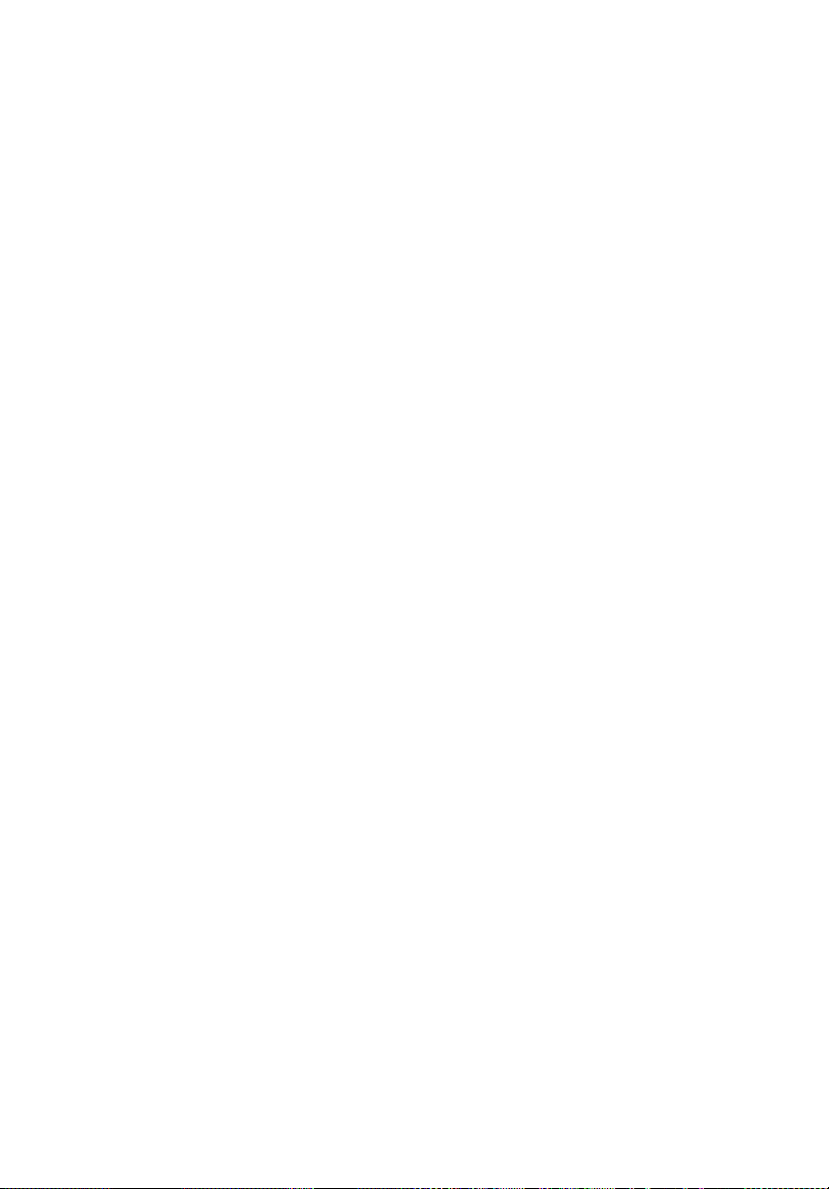
viii
Høreapparater. Noen trådløse digitale enheter kan forstyrre høreapparater.
Hvis forstyrrelser oppstår, kontakt din servicetilbyder.
Kjøretøy
RF-signaler kan påvirke ikke korrekt installert, eller utilstrekkelig beskyttede
elektroniske systemer i motorkjøretøy, som for eksempel elektriske
bensinnsprøytningsstemer, elektriske glidefrie (blokkeringsfrie)
bremsesystemer, elektriske fartskontrollsystemer og luftputesystemer. For
ytterligere informasjon, rådfør deg med produsenten, eller produsentens
representant, av kjøretøyet eller av utstyr som har blitt montert. Kun kvalifisert
personale skal gi service på enheten, eller installere enheten i et kjøretøy.
Ukorrekt installasjon eller vedlikehold kan være farlig, og kan ugyldiggjøre
enhver garanti som gjelder for enheten. Kontroller regelmessig at alt trådløst
utstyr i kjøretøyet er montert og fungerer som det skal. Ikke lagre eller ha med
deg lettantennelige væsker, gasser eller eksplosive materialer på samme sted
som enheten, dens deler eller ekstraustyr. For kjøretøyer utstyrt med luftputer,
husk at luftputer fylles med stor kraft. Ikke plasser gjenstander, inkludert
installert eller bærbart trådløst ustyr. i området over luftputen eller i området
hvor luftputen er plassert. Hvis trådløst utstyr ikke er korrekt installert i
kjøretøyet, og luftputen blåses opp, kan dette føre til alvorlig skade.
Det er forbudt å bruke enheten mens du befinner deg i et fly. Slå av enheten
før du går ombord i et fly. Bruk av trådløst teleutstyr i et fly kan være farlig for
driften av flyet. Det kan forstyrre det trådløse telefonnettverket, og det kan
være ulovlig.
Potensielt eksplosive omgivelser
Slå av enheten når du befinner deg i områder med potensielt eksplosiv
atmosfære, og overhold alle skilter og instruksjoner. Potensielt eksplosive
atmosfærer inkluderer områder hvor du vanligvis vil anbefales å slå av
kjøretøyets motor. Gnister i slike områder kan forårsake eksplosjon eller brann,
som igjen kan resultere i legemlig skade og i verste fall dødsfall. Slå av enheten
når brennstoff fylles opp, for eksempel i nærheten av bensinstasjoner ved
servicestasjoner. Overhold instruksjoner vedrørende bruk av radioutstyr i
bensinstasjoner, lagrings- og distribusjonsområder, kjemiske anlegg, eller
områder hvor det foregår sprengning. Områder med potensielt eksplosiv
atmosfære er ofte, men ikke alltid, tydelig merket. Dette inkluderer områder
under dekk på båter, kjemiske overførings- eller lagringsenheter, kjøretøy som
bruker flytende petroleumsgass (som for eksempel propan eller butan) og
områder hvor luften inneholder kjemikalier eller partikler som korn, støv eller
metallstøv.
Advarsel vedrørende lytting
For å beskytte hørselen er det viktig at du følger disse instruksjonene.
• Øk volumet gradvis frem til du kan høre tydelig og godt.
• Ikke øk volumnivået etter at du har vendt deg til det.
• Ikke hør på musikk med høyt volum i lengre perioder.
• Ikke øk volumet for å blokkere ute bråkete omgivelser.
• Send volumet hvis du ikke kan høre hva andre personer rundt deg sier.
Page 9

Instruksjoner for kassering
Ikke kast denne elektroniske enheten i søppelet når den skal kastes. For å
redusere forurensning og sikre best beskyttelse av det globale miljøet, vennligst
resirkuler produktet. For mer informasjon vedrørende reguleringer om avfall
fra elektrisk og elektronisk utstyr (WEEE), besøk http://global.acer.com/about/
sustainability.htm
Retningslinjer for kassering av kvikksølv
For projektorer eller elektroniske produkter som inneholder en LCD/CRTmonitor eller skjerm.
Lampen(er) i dette produktet kan inneholde kvikksølv og må resirkuleres og
kasseres i henhold til lokale, statlige eller føderale lover. For mer informasjon,
kontakt Electronic Industries Alliance på www.eiae.org. For spesifikk
informasjon vedrørende kassering av lampen, se www.lamprecycle.org
ix
Page 10

x
De første tingene først!
Merknader om bruk
Gjør følgende :
• Slå av produktet før rengjøring.
• Bruk en myk klut fuktet med et mildt rengjøringsmiddel for å rengjøre
skjermboksen.
• Ta ut strømstøpselet fra stikkontakten dersom produktet ikke har vært i
bruk over en lengre periode.
Ikke gjør følgende:
• Blokker sporene og åpningene på produktet som er for ventilasjon.
• Bruk skuremidler, voks eller oppløsningsmidler for å rengjøre enheten.
• Bruk under følgende forhold:
• I svært varme, kalde eller fuktige omgivelser.
• I områder utsatt for mye støv og skitt.
• I nærheten av apparater som genererer et sterkt magnetisk felt.
• I direkte sollys.
Forholdsregler
Vennligst overhold alle advarsler, forholdsregler og vedlikeholdsrutiner som
anbefalt i denne brukerveiledningen. Dette for å maksimere produktets levetid.
Advarsel:
• Ikke se direkte på projektorlinsen når lampen er på. Det skarpe lyset kan skade
øynene dine.
• For å redusere risikoen for brann eller elektrisk støt, må ikke projektoren utsettes for
regn eller fuktighet.
• Ikke åpne eller demonter produktet. Det kan forårsake elektrisk støt
• La enheten nedkjøles og følg alle instruksjonene ved utskiftning av lampen.
• Produktet vil selv registrere lampens levetid. Sørg for å skifte ut lampen når
varselmeldinger vises.
• Tilbakestill funksjonen "Lamp Hour Reset" (Tilbakestille lampe) fra
skjermvisningsmenyen "Management" (Administrasjon) etter at lampemodulen er
skiftet ut.
• Når projektoren slås av, påse at projektoren fullfører kjølesyklusen før strømmen
kobles fra.
• Slå først på projektoren og deretter signalkildene.
• Ikke bruk objektivlokket mens projektoren er i bruk.
• Når lampens levetid nærmer seg slutten, vil den brenne ut og lage en høy
"poppelyd". Hvis dette skjer, vil projektoren ikke kunne slås på igjen før
lampemodulen er skiftet ut. For utskiftning av lampen, følg prosedyrene i avsnittet
"Skifte ut lampen"
Page 11

Informasjon vedørende sikkerhet og trygghet iii
De første tingene først! x
Merknader om bruk x
Forholdsregler x
Introduksjon 1
Produktegenskaper 1
Pakkeoversikt 2
Projektor Oversikt 3
Projektordelene 3
Kontrollpanel 4
Fjernkontroll Layout 5
Komme igang 8
Koble til projektoren 8
Installere støvfilteret på projektoren 9
Koble til projektoren for den trådløse funksjonen 10
Slå projektoren på/av 11
Slå på projektoren 11
Slå av projektoren 12
Justere det projiserte bildet 13
Justere det projiserte bildets høyde 13
Hvordan optimalisere bildestørrelse og avstand. 14
Hvordan oppnå ønsket bildestørrelse ved å justere
avstand og zoom 16
Innhold
Bruker Kontroller 18
Acer Empowering-teknologi 18
Skjermvisningsmenyer (OSD) 19
Fargeinnstilling 20
Bildeinnstilling 21
Administrasjonsinnstilling 23
Lydinnstilling 25
PIP-innstilling 26
Språkinnstilling 27
Tillegg 28
Page 12

Feilsøking 28
Liste over LED- og alarmdefinisjoner 32
Rengjøre og bytte støvfilterene 33
Skifte ut lampen 34
Takmonteringsinstallasjon 35
Spesifikasjoner 38
Kompatibilitetsmodus 40
Merknader vedrørende reguleringer og sikkerhet 45
Page 13

1
Introduksjon
Produktegenskaper
Dette produktet er en enkeltbrikke DLP®-projektor. Funksjonene omfatter:
• DLP
• Nativ 1024 x 768 XVGA-oppløsning
• Acer ColorBoost-teknologi leverer naturens egne farger for livlige, levende
• Høy klarhet og kontrastforhold
• Allsidige visningsmoduser (Klar, Standard, Video, Tarle, Bruker 1, Bruker 2)
• NTSC / PAL / SECAM-kompatibel, støtter HDTV (720p, 1080i, 1080p)
• Lampedesign med tilgang ovenfra gjør det enkelt å bytte ut lampen
• Lavere strømforbruk og økonomimodus (ECO) forlenger lampens levetid
• Empowering-tast gir deg tilgang til Acer Empowering Technology-
®
-teknologi
sideforhold 4:3 / 16:9 støttes
bilder
gir den beste prestasjonen i enhver situasjon
hjelpeverktøy (Acer eView, eTimer, eOpening Management) for enkel
justering av innstillinger.
Norsk
• Utstyrt med DVI og HDM
TM
-tilkoblinger, støtter HDCP
• Avansert digital keystone-korrigering optimerer presentasjoner
• Flerspråklige skjermvisningsmenyer (OSD)
• Fullfunksjonell fjernkontroll
• Manuelt fokusert projeksjonsobjektivzoom opp til 1,2X
• 8X digital zoom og panoramabevegelsesfunksjon
• Kompatibel med Microsoft
®
Windows® 2000, XP, Vista® OS
Page 14
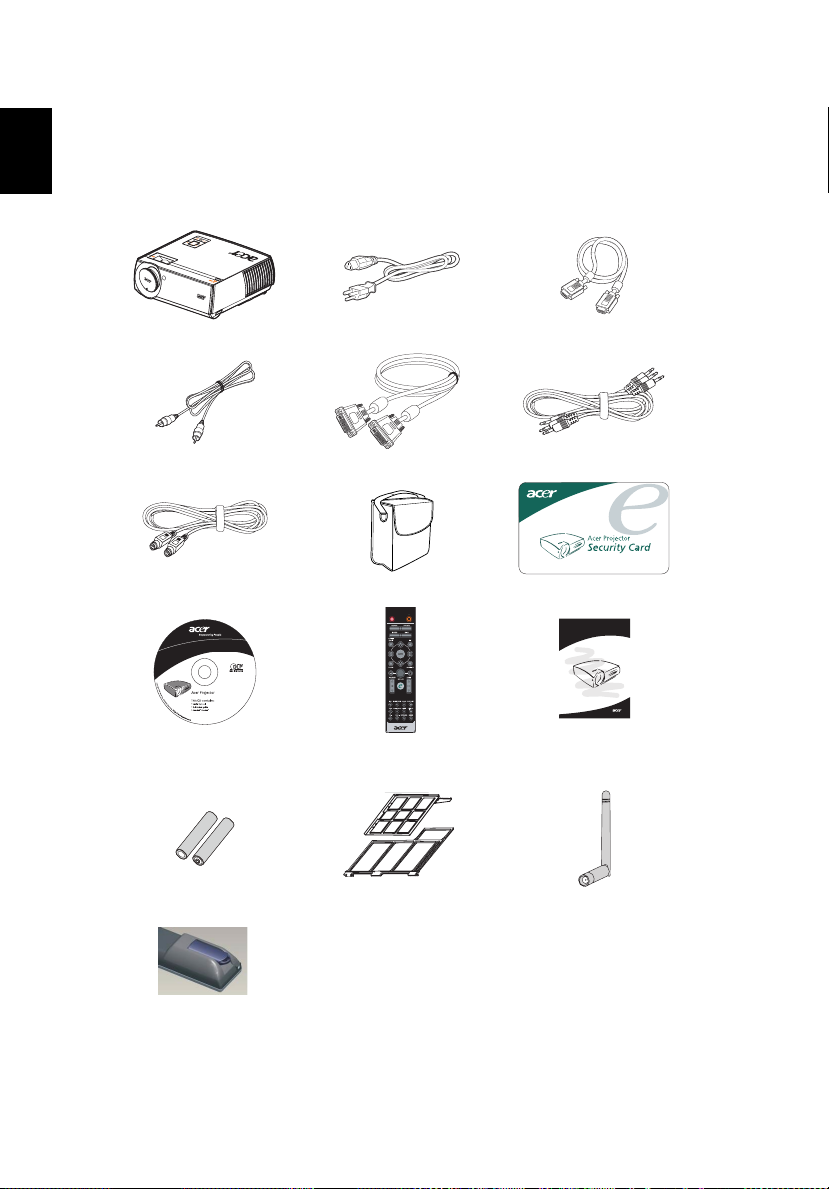
Norsk
2
Pakkeoversikt
Denne projektoren kommer med alle enhetene vist nedenfor. Kontroller for å
forsikre deg om at din enhet er komplett. Kontakt din forhandler umiddelbart
dersom noen deler mangler .
Projektor med objektivlokk Strømledning VGA-kabel
Kompositt videokabel DVI-D-kabel 3 RCA-komponentkabel
S-videokabel Bæreveske Sikkerhetskort
Acer Projector
2 x brukerhåndbok
(Trådløs CD for P7270i/
P7280i serier)
2 x batterier 2 x støvfiltere Wireless antenna
Batteripakke med USB PnS
handy drive
(P7270i/P7280i serier)
Fjernkontroll 2 x hurtigstartsguide
(Trådløs hurtigstartsguide
for P7270i/P7280i serier)
(P7270i/P7280i serier)
Quick Start Guide
Page 15

3
Projektor Oversikt
Projektordelene
Front / øvre side
1
2
3
4
5
6
# Beskrivelse # Beskrivelse
1
Kontrollpanel
2
Zoomring
3
Fokusring
4
Zoomlinse
5
Objektivlokk
Bakside
20 21 22 23 2 3
6
Fjernkontrollmottager
7
Hellingsjusteringshjul
8
Heiseknapp
9
Heisefot
24 4
1
5
Norsk
6
7
8
9
7
6 8 10 11 12 13 14 15 161718
9
19
# Beskrivelse # Beskrivelse
PC analog signal/HDTV/komponent
1
videoinngangstilkobling (VGA IN 2)
PC analog signal/HDTV/komponent
2
videoinngangstilkobling (VGA IN 1)
DVI-inngangstilkobling (for digitalt
3
signal med HDCP-funksjon)
4 HDMI-tilkobling 16 Lydutgang
5 Utløserknapp for øvre deksel 17 SPDIF-utgangskontakt
6
Kensington
TM
låseport
Lydinngangskontakt (VGA IN 1/DVI-D/
13
HDMI-signal)
14 USB-tilkobling
15 RS232-konnektor
18 Strømkontakt
Page 16
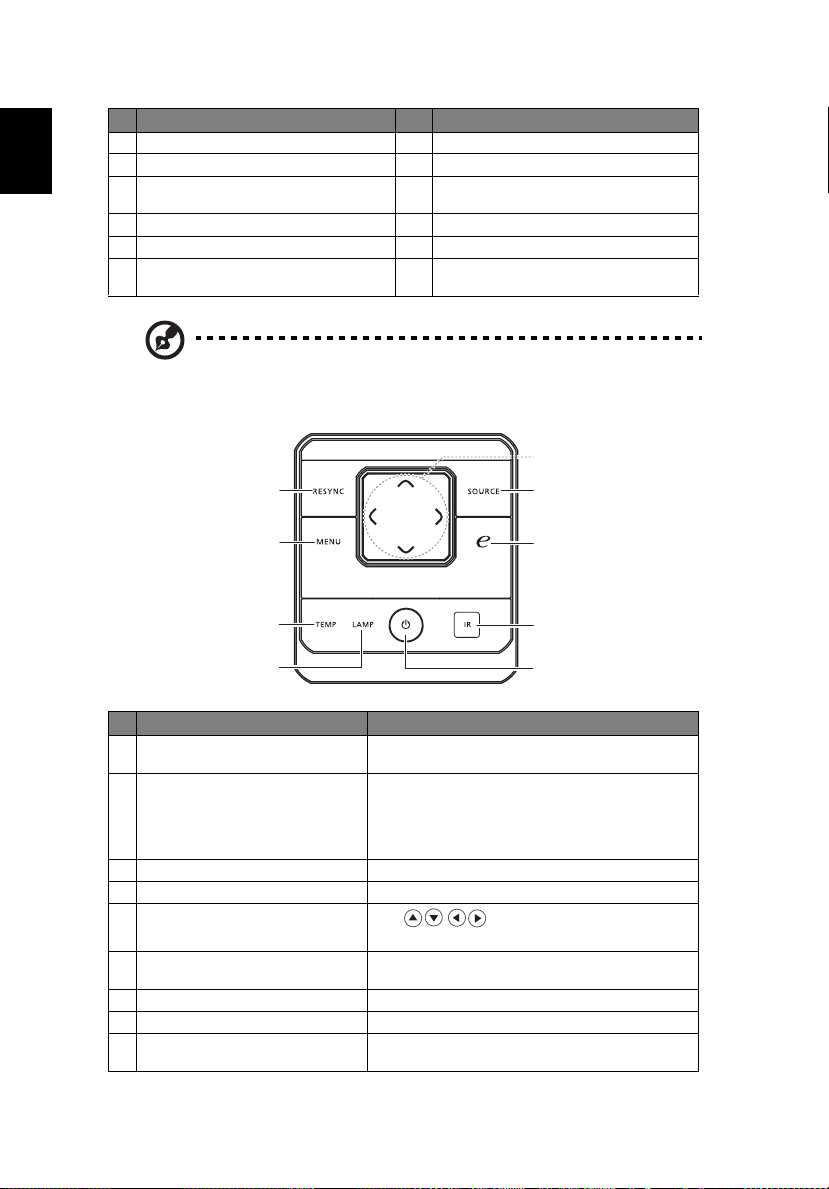
Norsk
4
# Beskrivelse # Beskrivelse
7 Horn 19 Trådet IR ekstern inngangskontakt
8 YPbPr/YCbCr-inngangskontakt 20
Monitor loop-through
9
utgangskonnektor (VGA-ut)
10 S-video-inngangstilkobling 22
11 Kompositt videoinngangstilkobling 23
Lyd-inngangskontakt (VGA IN 2/
12
Komponent/S-video/Kompositt-signal)
(*)
Antenne
(*)
Lan (RJ45-port for 10/100M Ethernet)
21
(*)
Lyd-utgangskontakt for trådløs
(*)
Tilbakestiling-knapp
(*)
Strømlampe for trådløs
24
Merknad: "*" Kun for P7270i/P7280i serier.
Kontrollpanel
5
1
6
2
3
4
7
8
9
# Funksjon Beskrivelse
1RESYNK
2 MENY
3 TEMP Temperaturindikatorlys
4 LAMPE Lampeindikatorlys
5 Fire retningstaster
6KILDE
7 Strømknapp Unike Acer-funksjoner: eOpening, eView, eTimer.
8 Infrarød sender Sender signaler til projektoren.
9STRØM
Synkroniserer automatisk projektoren til
inngangskilden.
•Trykk på "MENY" for å starte skjermmenyen
(OSD), gå tilbake til det forrige trinnet for
bruk av OSD-menyen eller avslutte OSDmenyen.
• Bekreft valg av menypunkter.
Bruk for å velge punkter eller gjøre
justeringer for valgene.
Trykk på "KILDE" for å velge RGB, komponent, SVideo, kompositt, DVI, HDTV og HDMI™-kilder.
Se informasjonen i avsnittet "Slå på/av
projektoren".
Page 17

5
Fjernkontroll Layout
917
25
26 20
27
28 22
29 13
30
31
2
3
411
512
623
716
8
1
10
14
15
18
19
21
24
# Ikon Funksjon Beskrivelse
1 Infrarød sender Sender signaler til projektoren.
(#)
2
10
11 KILDE
12 SKJUL
13 DEMPE For å slå på/av volumet.
Laserpeker Rett inn fjernkontrollen mot visningsskjermen .
3 STRØM Det henvises til avsnittet "Slå på/av projektoren".
4 RESYNK Synkroniserer automatisk projektoren til inngangskilden.
5 FRYSE For å pause skjermbildet.
6 SIDE FORHOLD For å velge det ønskede sideforholdet (Auto/4:3/16:9).
7 ZOOM Zoomer inn eller ut projektorskjermbildet.
Left-/right-click buttons are on the left and right, respectively;
8
Høyre/venstre
museklikk
the center button works as a multidirectional pointer stick. To
enable this function, an USB cable must be connected to
projector from your PC.
9 VOLUM Øker/senker lydstyrken.
(#)
Laserknapp
Rett inn fjernkontrollen mot visningsskjermen, trykk ned og
hold knappen inne for å aktivere laserpekeren.
Denne funksjonen støttes ikke på det japanske markedet.
Trykk på "KILDE" for å velge RGB, komponent-p, komponenti, S-Video, kompositt, DVI-D, video og HDTV -kilder.
Slår midlertidig av videoen. Trykk på "SKJULE" for å skjule
bildet. Trykk en gang til for å vise bildet.
Norsk
Page 18
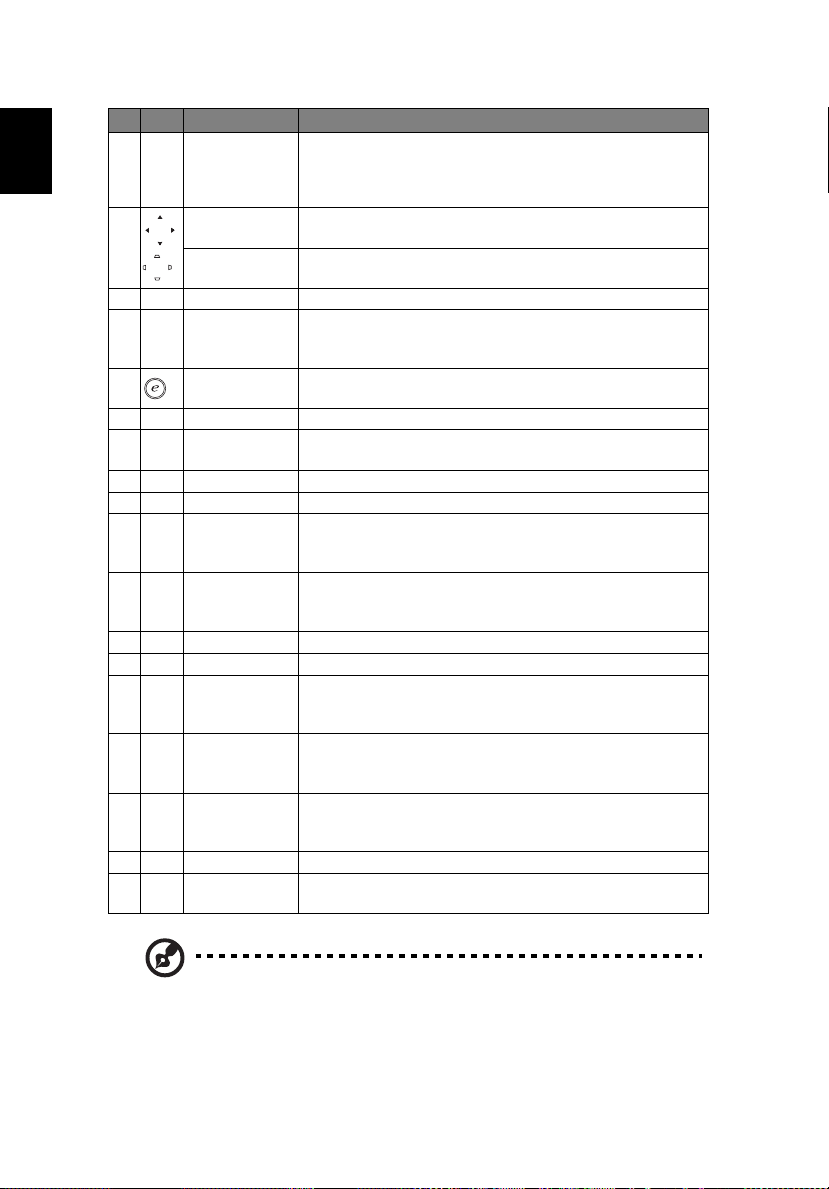
Norsk
6
# Ikon Funksjon Beskrivelse
• Trykk på "MENY" for å starte skjermmenyen (OSD), gå
14 MENY
Fireretning
(*)
velg taster
KEYSTONE
Empowering
tast
TRÅDLØS
15
16 OMRÅDE Velg menyplasseringen på visningsskjermen.
17 SIDE
18
19 FARGE Trykk på "FARGE" for å justere bildets fargetemperatur.
20 KONTRAST
21 VIDEO For å endre kilde til KOMPOSITT VIDEO.
22 S-VIDEO For å endre kilde til S-video.
23 PIP (bilde i bilde)
24
25 LYSSTYRKE Trykk på "LYSSTYRKE" for å justere bildet lysstyrke.
26 RGB Trykk på "RGB" for ekte fargeoptimalisering.
27 COMPONENT
28 VGA
29 DVI
30 HDMI™ For å endre kilde til HDMI™.
31 Tastatur 0~9
tilbake til det forrige trinnet for bruk av OSD-menyen eller
avslutte OSD-menyen.
• Bekreft valg av menypunkter.
Bruk knappene opp, ned, venstre og høyre for å velge punkter
eller gjøre justeringer for valgene.
Justerer bilde til å kompensere for forvrengning forårsaket av
helling av projektoren.
Kun for PC-modus. Bruk denne knappen til å velge neste eller
forrige side. Denne funksjonen er kun tilgjengelig når en
datamaskin er tilkoblet via en USB-kabel.
Unike Acer-funksjoner: eOpening, eView, eTimer
Management.
Bruk alternativet "KONTRAST" for å kontrollere forskjellen
mellom de lyseste og mørkeste delene av bildet.
Press "PIP" to see two screens at the same time. The main
screen projection signal uses VGA input by default while the
smaller PIP display uses a secondary video source.
Trykk på "TRÅDLØS"for å vise bildet som er trådløst overført
fra PC-en til projektoren via hjelpeprogrammet "Acer
eProjection Management". (for trådløs modell)
Trykk på "COMPONENT" for å endre kilde til Komponent
video. Denne tilkoblingen støtter YPbPr (480p/576p/720p/
1080i) og YCbCr (480i/576i).
Trykk på "VGA" for å endre kilde for VGA-tilkoblingen. Denne
tilkoblingen støtter analog RGB, YpbPr (480p/576p/720p/
1080i), YCbCr (480i/576i) og RGBsync.
Trykk på "DVI" for å endre kilde til DVI. Denne tilkoblingen
støtter digital RGB, analog RGB, YPbPr (480p/576p/720p/
1080i), YCbCr (480i/576i) og HDCP-signaler.
Trykk på "0~9" for å legge inn et passord i "Security settings"
(Sikkerhetsinnstillinger).
Merknad: "*" Kun for P7270i/P7280i serier.
"#" Japan-området støttes ikke.
Page 19
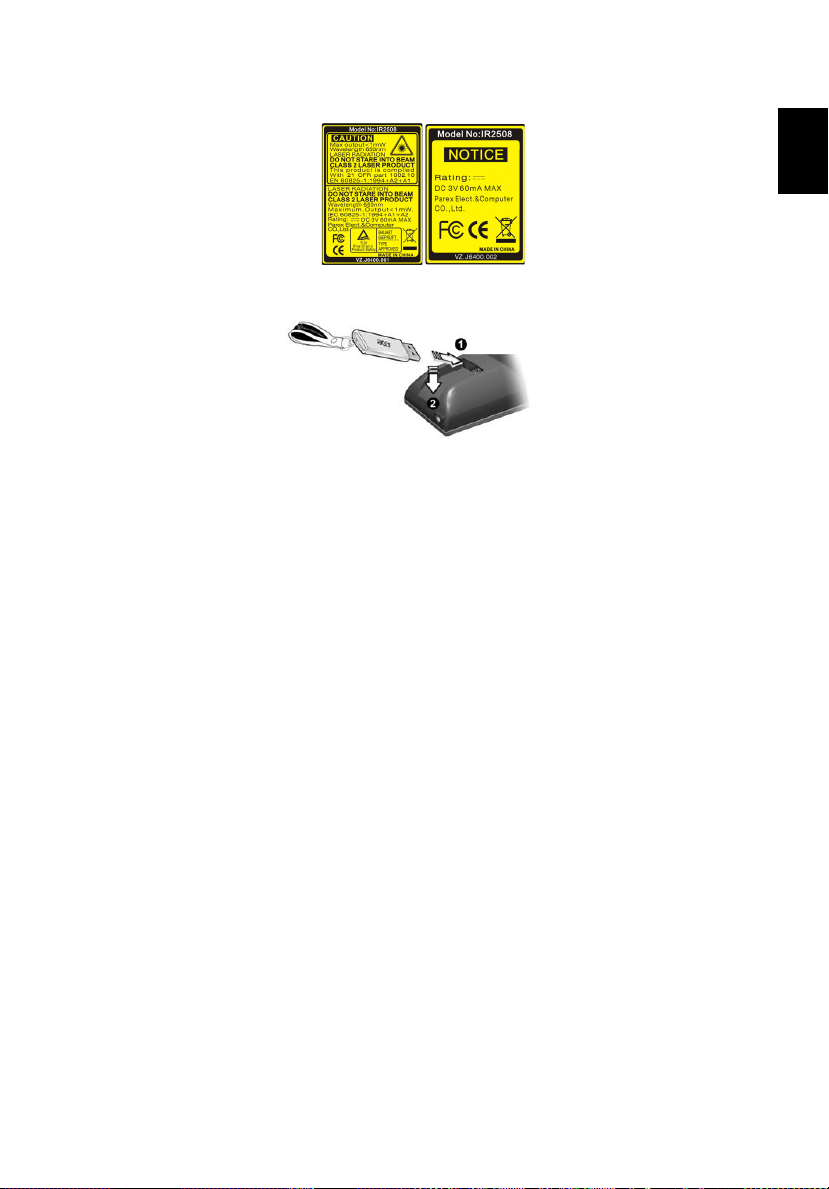
7
Merknad:
Norsk
(Kun for P7270i/P7280i)
Page 20

Norsk
8
Komme igang
Koble til projektoren
# Beskrivelse # Beskrivelse
1 Strømledning 8 DVI-kabel
2 VGA-kabel 9 HDMI-kabel
3 Kompositt videokabel 10 3 RCA-komponentkabel
4 USB-kabel 11 RS232-kabel
5 VGA til komponent/HDTV-adapter 12 Lydkabel/RCA
6 S-videokabel 13 SPDIF-kabel
7 Lydkabelkontakt/kontakt 14 Lydkabelkontakt for trådet fjernkontroll
Merknad: For å sikre at projektoren fungerer bra med
datamaskinen, kontroller at innstillingen av visningsmodusen er
kompatibel med projektoren.
Page 21

9
Installere støvfilteret på projektoren
Denne projektoren støtter en støvsikker funksjon.
Følg disse trinnene:
1 Ta to støvfiltere fra
tilbehørsposen.
2 Skyv støvfilteret inn (illustrasjon
nr. 1)
3 Sett inn en passende mynt inn i
utløserknappen på toppdekslet
(illustrasjon nr. 2) og roter med
klokken (illustrasjon nr. 3).
4 Åpne det øvre dekselet.
(illustrasjon nr. 4)
5 Slide in another dust filter.
(illustrasjon nr. 5)
6 Koble til strømledningen.
7 Slå på projektoren ved å trykke
på strøm-knappen.
Advarsel:
1 Støvsikringen er en valgfri funksjon.
2 Kontroller at både øvre og nedre støvfiltere er korrekt installert.
Hvis ikke vil du høre en advarsel og projektoren kan ikke slås på.
Norsk
Page 22

10
Koble til projektoren for den trådløse
Norsk
funksjonen
# Beskrivelse
1 Strømledning
2 Lydkabel-kontakt
3 LAN-kabel
4 Antenne
Merknad: Kun for P7270i/P7280i
Page 23

11
Slå projektoren på/av
Slå på projektoren
1 Fjern objektivlokket (illustrasjon nr. 1)
2 Kontroller at strømledningen og signalkabelen er forsvarlig tilkoblet.
Stømindikatorlyset vil blinke rødt.
3 Slå på projektoren ved å trykke på knappen "STRØM" på kontrollpanelet,
og strømindikatorlyset vil bli blått.(illustrasjon nr. 1)
4 Slå på kilden (datamaskin, bærbar datamaskin, videospiller osv.).
Projektoren vil automatisk gjenkjenne kilden.
• Hvis ikonene "Lock" (Lås) og "Source" (Kilde) vises på skjermen, betyr
det at projektoren er låst i en spesifikk kildetype og at denne typen
inngangssignaler ikke er gjenkjent.
• Hvis "No Signal" (Intet signal) vises på skjermen, kontroller at
signalkablene er forsvarlig tilkoblet.
• Hvis du kobler til flere kilder samtidig, bruk knappen "Source" (Kilde)
på kontrollpanelet eller på fjernkontrollen, eller nøkkelen til den
direkte kilden på fjernkontrollen for å skifte mellom innganger.
Norsk
Page 24

Norsk
12
Slå av projektoren
1 Trykk på knappen "Strøm" to ganger for å slå av projektoren. Meldingen
nedenfor vil vises på skjermen i 10 sekunder.
"Please press power button again to complete the shutdown process."
(Vennligst trykk på strømknappen en gang til for å fullføre
frakoblingsprosessen.)
2 Rett etter at projektoren er slått av, vil strømindikatorlyset blinke fort
RØDT og viften(e) vil fortsette å gå i omtrent 120 sekunder. Dette er for å
sikre at systemet nedkjøles korrekt.
3 Når systemet har avsluttet nedkjølingen, vil indikatorlyset "Strøm" lyse
uavbrutt RØDT. Dette betyr at projektoren går til standby-modus.
4 Det er nå trygt å ta ut strømledningen.
Advarsel: Ikke slå av projektoren umiddelbart etter at strømmen
er slått av.
Merknad: Hvis du ønsker å slå på projektoren igjen, må du vente i
minst 60 sekunder før du trykker på knappen "Strøm" for å starte
projektoren på nytt.
Varselindikatorer:
• Hvis projektoren automatisk slås av og indikatoren LAMP lyser
uavbrutt RØDT, kontakt din lokale forhandler eller servicesenter.
• Hvis projektoren automatisk slås av og indikatoren TEMP lyser
uavbrutt RØDT, betyr dette at projektoren er for varm. Meldingen
nedenfor vil vises på skjermen hvis dette holder på å skje:
"Projector Overheated. Lamp will automatically trun off soon."
(Projektor er for varm. Lampe vil snart slås av automatisk).
• Hvis indikatoren TEMP blinker RØDT og meldingen nedenfor vises på
skjermen, kontakt din lokale forhandler eller servicesenter:
"Fan fail. Lamp will automatically turn off soon."
(Viftefeil. Lampe vil snart slås av automatisk).
Page 25

13
Justere det projiserte bildet
Justere det projiserte bildets høyde
Projektoren er ustyrt med heiseføtter for justering av bildehøyden.
For å heve bildet:
1 Trykk på heisefotknappen. (Illustrasjon #1)
2 Hev bildet til ønsket høydevinkel (Illustrasjon #2), slipp deretter knappen
for å låse heisefoten i posisjon.
3 Bruk hellingsjusteringshjulet (illustrasjon #3) til å fininnstille
visningsvinkelen.
For å senke bildet:
1 Trykk på heisefotknappen. (Illustrasjon #1)
2 Senk bildet til ønsket høydevinkel (Illustrasjon #2), slipp deretter knappen
for å låse heisefoten i posisjon.
3 Bruk hellingsjusteringshjulet (illustrasjon #3) til å fininnstille
visningsvinkelen.
Norsk
Page 26

14
Hvordan optimalisere bildestørrelse og avstand.
Norsk
Se tabellen nedendfor for å finne den optimalt oppnålige billedstørrelsen når
projektoren er plassert i ønsket avstand fra skjermen. Eksempel: Dersom
projektoren er 3 m fra skjermen, er bra bildekvalitet mulig for bildestørrelser
mellom 78" og 94".
Merknad: Husk, som i figuren nedenfor, at det er nødvendig med
158 cm høyde når projektoren er plassert på 3 meters avstand.
Figur: Fast avstand med forskjellig zoom og skjermstørrelse.
Page 27

Ekrano dydis
Ønsket
Avstand
(m)
Diagonal
<A>
(tommer)
<B>
1,2 31 63 x 48 52 38 76 x 57 63
1,5 39 79 x 60 65 47 96 x 72 79
2 52 106 x 79 87 63 127 x 96 105
2,5 65 132 x 99 109 78 159 x 119 131
3 78 159 x 119 131 94 191 x 143 158
3,5 91 185 x 139 153 110 223 x 167 184
4 104 212 x 159 175 125 255 x 191 210
4,5 117 238 x 179 196 141 287 x 215 236
5 130 265 x 198 218 157 318 x 239 263
6 156 317 x 238 262 188 382 x 287 315
7 182 370 x 278 306 219 446 x 334 368
8 208 423 x 317 349 251 510 x 382 420
9 234 476 x 357 393 282 573 x 430 473
Zoomforhold 1,2x
(Min. zoom) (Maks. zoom)
B (cm) x H (cm)
Topp
Fra bunn til
topp av
bildet (cm)
<C>
Ekrano dydis
Diagonal
(tommer)
<B>
B (cm) x H (cm)
15
Topp
Fra bunn til
topp av
bildet (cm)
<C>
Norsk
Page 28

Norsk
16
Hvordan oppnå ønsket bildestørrelse ved å justere
avstand og zoom
Tabellen nedenfor viser hvordan du oppnår ønsket bildestørrelse ved å justere
enten posisjonen eller zoomringen. For eksempel: for å oppnå en bildestørrelse
på 50", sett projektoren på en avstand på 1,6 m og 1,9 m fra skjermen og juster
zoomnivået tilsvarende.
Page 29

Ønsket bildestørrelse Avstand (m) Topp (cm)
Diagonal
(tommer)
<A>
31 63 x 47 *** 1,2 52
40 81 x 61 1,3 1,5 67
50 102 x 76 1,6 1,9 84
60 122 x 91 1,9 2,3 101
70 142 x 107 2,2 2,7 117
80 163 x 122 2,6 3,1 134
90 183 x 137 2,9 3,5 151
100 203 x 152 3,2 3,8 168
120 244 x 183 3,8 4,6 201
150 305 x 229 4,8 5,8 251
180 366 x 274 5,7 6,9 302
200 406 x 305 6,4 7,7 335
250 508 x 381 8,0 9,6 419
300 610 x 457 9,6 *** 503
Zoomforhold 1,2x
B (cm) x H (cm)
Maks. zoom
<B>
Min. zoom
<C>
Fra nederste til øverste
del av bildet
<D>
17
Norsk
Page 30

18
Bruker Kontroller
Norsk
Acer Empowering-teknologi
Empowering -nøkkel
Acer eView Management
Acer eTimer Management
Acer Empowering-nøkkel har de tre
unike Acer-funksjonene "Acer eView
Management", "Acer eTimer
Management" og "Acer eOpening
Management". Trykk på tasten " "
lenger enn et sekund for å starte
skjermvisningsmenyen for å modifisere
denne funksjonen.
Trykk på " " for å starte
undermenyen "Acer eView
Management".
"Acer eView Management" er for valg
av visningsmodus. Det henvises til
avsnittet om skjermvisningsmenyer for
mer informasjon.
Trykk på " " for å starte
undermenyen "Acer eTimer
Management".
"Acer eTimer Management" er
funksjonen for tidskontrollpresentasjon
Det henvises til avsnittet om
skjermvisningsmenyer for mer
informasjon.
Acer eOpening Management
Trykk på " " for å starte
undermenyen "Acer eOpening
Management".
"Acer eOpening Management" lar
brukeren endre oppstartskjermen til sitt
personaliserte bilde. Det henvises til
avsnittet om skjermvisning for mer
informasjon.
Page 31

19
Skjermvisningsmenyer (OSD)
Projektoren har flerspråklig OSD som lar deg foreta bildejusteringer og endre
flere innstillinger.
Bruke OSD-menyer
• For å åpne OSD-menyen, trykk på "MENU" på fjernkontrollen eller
kontrollpanelet.
• Når OSD vises, bruk tastene til å velge et punkt i hovedmenyen.
Etter at det ønskede menypunktet er valgt, trykk på for å komme til
undermenyen for funksjonsinnstilling.
• Bruk -knappene for ønsket valg og juster innstillingene ved å
bruke -knappene.
• Velg det neste punktet som skal justeres i undermenyen og juster som
beskrevet over.
• Trykk på "MENU" på fjernkontrollen eller kontrollpanelet og skjermbildet
vil gå tilbake til hovedmenyen.
• For å avslutte OSD-menyen, trykk en gang til på "MENU" på
fjernkontrollen eller kontrollpanelet. OSD-menyen vil lukkes og
projektoren vil automatisk lagre de nye innstillingene.
Norsk
Hovedmeny
Undermeny
Innstilling
Page 32

Norsk
20
Fargeinnstilling
Display mode
(Visningsmodus)
Brightness
(Lysstyrke)
Contrast
(Kontrast)
Color
Temperature
(Fargetemperatur)
Degamma
Color R (Farge R)
Color G (Farge G)
Color B (Farge B)
Saturation
(Metning)
Det finnes mange standard forhåndsinnstillinger optimalisert for
forskjellige bildetyper.
• Bright(Klar): For optimering av klarheten.
• Standard: For vanlig miljø.
• Video: For avspilling av video i lyse omgivelser.
• BlackBoard(Tavle): Tavle-modus kan forbedre visningsfarger
når du projiserer på mørke flater.
• User1(Bruker 1): Lagrer brukerens innstillinger.
• User2(Bruker 2): Lagrer brukerens innstillinger.
Justerer bildets lysstyrke.
• Trykk på for å gjøre bildet mørkere.
• Trykk på for å gjøre bildet lysere.
"Kontrast" kontrollerer forskjellen mellom de lyseste og mørkeste
områdene av bildet. Justering av kontrasten endrer mengden av
svart og hvitt i bildet.
• Trykk på for å senke kontrasten.
• Trykk på for å øke kontrasten.
Justerer fargetemperaturen. Ved høy fargetemperatur vil skjermen
virke kaldere. Ved en lav fargetemperatur vil skjermen virke
varmere.
Påvirker bildekvaliteten for mørke bilder. Med høyere gammaverdi, vil mørke bilder virke lysere.
Justerer rødfargen.
Justerer grønnfargen.
Justerer blåfargen.
Justerer et videobilde fra svart/hvitt til helt mettet farge.
• Trykk på for å minske fargemengden i bildet.
• Trykk på for å øke fargemengden i bildet.
Page 33

21
Tint (Fargetone)
Justerer fargebalansen for rødt og grønt.
• Trykk på for å øke mengden av grønt i bildet.
• Trykk på for å øke mengden av rødt i bildet.
Merknad: Funksjonene "Saturation" (Metning) og "Tint" (Fargetone)
støttes ikke under PC-modus eller DVI-modus.
Bildeinnstilling
H. Keystone
(korriger
horisontal
forvrengning av
bildet)
V Keystone
(korriger vertikal
forvrengning av
bildet)
Aspect Raio
(Side forhold)
Projection
(Projeksjon)
Trykk på eller for å korriger horisontal forvrengning av bildet
og gjør bildet mer firkantig.
Trykk på eller for å korriger vertikal forvrengning av bildet
og gjør bildet mer firkantig.
Bruk denne funksjonen til å velge ønsket sideforhold.
• Auto: Beholder bildet med opprinnelig bredde/høyde-forhold og
• 4:3: Bildet skaleres for å tilpasses skjermen og vises med bruk av
• 16:9: Bildet skaleres for å tilpasses bredden på skjermen, og
Front-skrivebord
• Standardinnstillingene.
Norsk
maksimerer bildet for å tilpasses native horisontale eller
vertikale piksler.
forholdet 4:3.
høyden justeres for visning av bildet med forholdet 16:9.
Front-tak
• Når du velger denne funksjonen, vil projektoren vende bildet opp
ned for takmontert projeksjon
Page 34

22
Norsk
H-posisjon
(Horisontal
posisjon)
V-posisjon
(Vertikal posisjon)
Frequency
(Frekvens)
Tracking
(Sporing)
Sharpeness
(Skarphet)
Signal Type
(Signaltype)
Merknad: Funksjonene "H. Position" (H-posisjon), "V. Position" (V-posisjon),
"Frequency" (Frekvens) og "Tracking" (Sporing) støttes ikke i DVI- eller
Videomodus.
Merknad: Funksjonen "Sharpness" (Skarphet) støttes ikke i DVI- og PCmodus.
Merknad: "Sing Type" (Signaltype)-funksjonen er kun for HDMI eller
SCART-kontakten.
Bak-Skrivebord
• Når du velger denne funksjonene, vil projektoren snu bildet slik
at du kan projisere bak et gjennomskinnelig lerret.
Bak-Tak
• Når du velger denne funksjonen, vil projektoren snu bildet opp
ned og dreie det samtidig Du kan projisere bak et
gjennomskinnelig lerret med takmontert projektor.
• Trykk på for å flytte bildet til venstre.
• Trykk på for å flytte bildet til høyre.
• Trykk på for å flytte bildet ned.
• Trykk på for å flytte bildet opp.
"Frekvens" endrer projektorens oppdateringshastighet til å stemme
overens med datamaskinen’s grafikkort. Hvis du kan se en vertikal
flimrende linje i det projiserte bildet, bruk denne funksjonen til å gjøre
de nødvendige justeringene.
Synkroniserer signaltiden for projektoren med grafikkortet. Hvis du
opplever et ustabilt eller flimrende bilde, bruk denne funksjonen til å
korrigere det.
Justerer bildets skarphet.
• Trykk på for å redusere skarpheten.
• Trykk på for å øke skarpheten.
Velg signal type fra RGB, YCbCr eller YPbPr-kilde.
Page 35

23
Administrasjonsinnstilling
Eco mode
(ECO-modus)
Auto Shutdown
(Auto avstenging)
Source Lock
(Kildelås)
Menu Location
(Menyplassering)
Startup Screen
(Oppstartsskjerm)
Screen Capture
(Skjermutklipp)
Velg "On" (På) for å dimme projektorlampen. Dette vil senke
strømforbruket, forlenge lampens levetid og redusere støy. Velg
"Off" (Av) for å gå tilbake til normal modus.
Projektoren vil slås av automatisk når det ikke finnes
inngangssignal etter den avsatte tiden. (i minutter)
Når kildelås er satt til "off"(Av), vil projektoren søke etter andre
signaler hvis det eksisterende signalet blir borte. Når kildelås er satt
til "on"(På), vil den "lock" (låse) den nåværende kildekanalen med
mindre du trykker på knappen "Source" (Kilde) på fjernkontrollen
for den neste kanalen.
Velg menyplasseringen på visningsskjermen.
Bruk denne funksjonen til å velge ønsket oppstartsskjerm. Hvis du
endrer innstillingen, vil endringen tre i kraft når du avslutter OSDmenyen.
• Acer: Standard oppstartskjerm for Acer-projektoren.
• User(Bruker): Bruk lagrede bilder fra funksjonen "Screen
Capture"
Bruk denne funksjonen til å tilpasse oppstartsskjermen. For å fange
bildet du ønsker å bruke som oppstatsskjermbildet, følg
instruksjonene nedenfor.
Merknad:
Før du fortsetter med de følgende trinnene, kontroller at
"Keystone" er satt til standardverdien 0 og at sideforholdet er satt
til 4:3. Se avsnittet "Bildeinnstilling" for mer informasjon.
• Endre "Startup Screen" (Oppstartsskjerm) fra
standardinnstillingen "Acer" til "User" (Bruker).
• Trykk på "Screen Capture" (Skjermutklipp) for å tilpasse
oppstartsskjermen.
• En dialogboks vises for å bekrefte handlingen. Velg "Yes" (Ja)
for å bruke det nåværende bilde for oppstartsskjermen.
Utklippsområdet er det røde rektangulære området. Velg
"No" for å avbryte skjermutklippet og avslutte
skjermvisningen (OSD).
• En melding vises, som informerer om at skjermutklipp pågår.
• Når skjemutklipp er fullført, forsvinner meldingen og den
opprinnelige skjermen vises.
• Den tilpassede oppstartsskjermen, som vist nedenfor, aktiveres
når det registreres et nytt inngangsignal eller projektoren
startes på nytt.
Norsk
Merknad: Funksjonen skjerm-utklipp er begrenset til sideforholdet 4:3.
Merknad: For best bildekvalitet for ønsket bilde for XGA-modeller,
anbefales PC-oppløsning 1024 x 768 før du bruker denne funksjonen.
Merknad: For best bildekvalitet for ønsket bilde for SVGA-modeller,
anbefales PC-oppløsning 800 x 600 før du bruker denne funksjonen.
Page 36

24
Norsk
Lamp Hour Elapse
(Brukt lampetid)
Lamp Reminding
(Lampe-påminnelse)
Lamp Hour Reset
(Tilbakestille
lampetid)
Security
(Sikkerhet)
Viser brukt driftstid for lampen (i timer).
Aktiver denne funksjonene for å vise en påminnelse om at lampen
må skiftes 30 timer før lampens levetid er gått ut.
Trykk på knappen etter å ha valgt "Yes" (Ja) for å tilbakestille
lampens telleverk til 0 timer.
Sikkerhet
Denne projektoren har en nyttig sikkerhetsfunksjon slik at
administratoren kan kontrollere bruken av projektoren.
Trykk på for å endre innstillingen "Sercurity" (Sikkerhet). Hvis
sikkerhetsfunksjonen er aktivert, må du legge inn "Administrator
Password" (Administratorpassord) før du endrer
sikkerhetsinnstillingene.
• Velg "On" (På) for å aktivere sikkerhetsfunksjonen. Brukeren
må legge inn et passord for å kunne bruke projektoren. Det
henvises til avsnittet "User Password" (Brukerpassord) for mer
informasjon.
• Hvis "Off" (Av) er valgt, kan brukeren slå på projektoren uten
passord.
Timeout(Min.) (Tidsavbrudd (Min.))
Når "Security" (Sikkerhet) er aktivert til "On" (På) kan
administratoren stille inn tidsavbruddsfunksjonen.
• Trykk på eller for å velge tidsavbruddsintervallet.
• Intervallet går fra 10 minutter til 990 minutter.
• Når tidsintervallet er gått, vil brukeren bli bedt om å legge
inn passordet på nytt.
• Standardinnstillingene for "Tidsavbrudd (Min.)" er "Off
(Av)".
• Når sikkerhetsfunksjonen er aktivert, vil brukeren bli bedt om
å legge inn et passord når projektoren slås på. Både "User
Password "Brukerpassord) og "Administrator Password"
(Administratorpassord) aksepteres i denne dialogboksen.
Brukerpassord
• Trykk på for å legge inn eller endre "User Password"
(Brukerpassord).
• Trykk på tall-tastene for å legge inn passordet med
fjernkontrollen og trykk på "MENU" (MENY) for å bekrefte
det.
• Trykk på for å slette tegn.
• Legg inn passordet når meldingen "Confirm Password"
(Bekreft passord) vises.
• Passordet skal være på mellom 4 og 8 tegn.
• Hvis du velger "Request password only after plugging power
cord" (Be om passord kun etter tilkobling av strømledning) vil
projektoren be brukeren om å legge inn passordet hver gang
strømledningen tilkobles.
• Hvis du velger "Always request password while projector
turns on" (Be alltid om passord når projektoren slås på), må
brukeren legge inn passordet hver gang projektoren slås på.
Page 37

25
Administrator Password (Administratorpassord)
"Administrator Password" (Administratorpassord) kan brukes både
i dialogboksen "Enter Administrator Password" (Legg inn
administratorpassord) og "Enter Password" (Legg inn passord).
• Trykk på for å endre "Administrator Password"
• Standardinnstillingen for "Administrator Password"
Hvis du glemmer administratorpassordet, utfør de følgende
trinnene for å gjenfinne administratorpassordet:
• Et unikt 6-sifret "Universal Password" (Universalt passord)
• Ta kontakt med et Acer-servicesenter hvis du mister dette
Lock user startup screen (Låse oppstartsskjerm for bruker)
• Standard låsing av oppstartsskjerm for bruker er "OFF" (AV).
Reset (Tilbakestille)
Wireless (Trådløs)
• Trykk på knappen etter å ha valgt "Yes" (Ja) til å tilbakestille
• Please refer to wireless booklet for details. (For P7270i/P7280i
Lydinnstilling
(Administratorpassord).
(Administratorpassord) er "1234".
som skrives ut på sikkerhetskortet (kontroller tilbehøret i
boksen). Dette unike passordet er nummeret som når som
helst vil bli akseptert av projektoren, uansett hva
administratorpassordet er.
sikkerhetskortet eller nummeret.
Hvis låsing av oppstartsskjerm for bruker er "ON" (PÅ), kan
ikke brukere lenger endre oppstartsskjermen og uvilkårlig
endringer unngås. Velg "OFF" (AV) for å låse opp
oppstartsskjermen.
parametrene på alle menyene for standardinnstillingene.
series only)
Norsk
Volume(Volum)
Mute (Slå av lyden)
Power On/Off Volume
(Strøm på / av lydstyrke)
Alarm Volume
(Alarmvolum)
• Trykk på for å senke volumet.
• Trykk på for å øke volumet.
• Velg "On" (På) for å slå av lyden.
• Velg "Off" (Av) for å gjenopprette lyden.
• Velg denne funksjonen for å justere varslingslyden når
projektoren slås på/av.
• Velg denne funksjonen for å justere volumet for alle
advarsler
Page 38

Norsk
26
Tidsurinnstilling
Timer Start
(Tidsur start)
Timer Period
(Tidsur periode)
Timer Volume
(Tidsur volum)
Timer Display
(Tidsur visning)
Timer Location
(Tidsur plassering)
PIP-innstilling
PIP (bilde i bilde)
PIP Source (BIB-kilde)
PIP Location
(BIB-plassering)
PIP Size
(størrelse på bilde i bilde)
• Trykk på for å starte eller stoppe tidsuret.
• Trykk på eller for å justere tidsurperioden.
• Velg denne funksjonen for å justere varslingsvolumet når
tidsurfunksjonen er aktivert og tiden er ute.
• Trykk på eller for å velge tidsurmodusen som skal
vises på skjermen.
• Velg plasseringen av tidsuret på skjermen.
• Velg "On" (på) for å se to skjermer samtidig.
• Velg "Off" (av) for å deaktivere funksjonen.
Trykk og for å velge den sekundære videokilden:
Kompositt, S-Video eller Komponent-signal.
Velg PIP-plasseringen på visningsskjermen.
Velg PIP sekundær signalstørrelse på visningsskjermen.
Page 39

27
Språkinnstilling
Language (Språk) Velg den flerspråklige OSD-menyen. Bruk
tasten eller for å velge det ønskede meny-språket.
• Trykk på for å bekrefte valget.
Norsk
Page 40

Norsk
28
Tillegg
Feilsøking
Hvis du erfarer et problem med Acer-projektoren, henvises det til den følgende
veiledningen for feilsøking. Vennligst kontakt din lokale forhandler eller
servicesenter dersom problemet vedvarer.
Bildeproblemer og løsninger
# Problem Løsning
1 Intet bilde vises
på skjermen
2 Delvis, rullende
eller ukorrekt
visning av bilde
(For PC (Windows
95/98/2000/XP))
• Koble til som beskrevet i avsnittet "Komme igang".
• Kontroller at ingen av tilkoblingspinnene er bøyde
eller ødelagte.
• Kontroller at projektorlampen har blitt korrekt
installert. Det henvises til avsnittet "Skifte ut
lampen".
• Sørg for at du har fjernet linsedekslet og
projektoren er skrudd på.
•
Trykk på "RESYNC" på fjernkontrollen eller
kontrollpanelet.
• Ukorrekt vist bilde:
• Åpne "My Computer (Min datamaskin)", åpne
"Control Panel (Kontrollpanel)" og
dobbeltklikk deretter på ikonet "Display
(Skjerm)".
• Vegl kategorien/fanen "Settings
(Innstillinger)".
• Bekreft at din skjermoppløsning er satt til
mindre eller lik UXGA (1600 x 1200).
• Klikk på "Advanced Properties (Avanserte
Dersom problemet vedvarer, endre skjerminnstillingene
du bruker og følg trinnene under:
muligheter)".
• Bekreft at oppløsningsinnstillingen er satt til
mindre eller lik UXGA (1600 x 1200).
• Klikk på knappen "Change (Endre)" under
fanen "Monitor (Skjerm)".
• Klikk på "Show all devices (Vis alle enheter)".
Velg deretter "Standard monitor types
(Standard skjermtyper)" under SP-boksen, og
velg oppløsningen du trenger i boksen
"Models (Modeller)".
• Bekreft at oppløsningsinnstillingen til
skjermvisningen er satt til mindre eller lik
UXGA (1600 x 1200).
Page 41

29
3 Delvis, rullende
eller ukorrekt
visning av bilde
(For bærbare
PCer)
4 Skjermen på den
bærbare
datamaskinen
viser ikke
presentasjonen
5 Bildet er ustabilt
eller flimrer
6Bildet har en
vertikal flimrende
strek
• Trykk på "RESYNC" på fjernkontrollen eller
kontrollpanelet.
• Ukorrekt vist bilde:
• Følg trinnene fra punkt 2 (ovenfor) for å
justere datamaskinens oppløsning.
• Trykk på vippeinnstillingene. Eksempel:
[Fn]+[F4], Compaq [Fn]+[F4], Dell [Fn]+[F8], ,
Gateway[Fn]+[F4],, IBM [Fn]+[F7], HP
[Fn]+[F4], NEC[Fn]+[F3], Toshiba [Fn]+[F5]
• Hvis du opplever vanskeligheter med å endre
oppløsningen eller skjermen fryser, start opp alt
ustyret,inkludert projektoren, på nytt.
• Hvis du bruker en bærbar datamaskin med
Microsoft
kan deaktivere egen skjermer når en andre
visningsenhet brukes. Hver maskin har forskjellige
måter å gjenaktiveres på. Se brukerveiledningen
som følger med datamaskinen for mer detaljert
informasjon.
• Hvis du bruker Apple
systempreferanser, deretter skjerm og velg "On
(På)" under videovisning.
• Juster "Tracking (Sporing)" for å korrigere det. Det
henvises til avsnittet "Bildeinnstilling" for mer
informasjon.
®
Windows®. Noen bærbare datamaskiner
®
Mac® OS: Åpne
• Endre maskinens innstillinger for fargedybde.
• Bruk "Frequency (Frekvens)" for å gjøre en justering.
Det henvises til avsnittet "Bildeinnstilling" for mer
informasjon.
• Kontroller og gjenkonfigurer skjermmodusen for
grafikkortet slik at det blir kompatibelt med
projektoren.
Norsk
7 Bildet er uskarpt
8 Bildet strekkes når
en "widescreen"
(bredskjerm) DVD
vises.
• Sørg for at objektordekslet er fjernet.
• Juster fokusringen på projektorlinsen.
• Sørg for at projektorskjermen er innenfor den
krevde avstanden 3,9 til 32,9 fot (1,2 til 10,0 meter)
fra projektoren. Det henvises til avsnittet "Hvordan
oppnå ønsket bildestørrelse ved å justere avstand og
zoom".
Når du spiller av en DVD omkodet til anamorfisk eller 16:9
sideforhold kan det være at du må justere de følgende
innstillingene:
• Hvis du spiller av en Letterbox (LBX)-format DVD,
vennligst endre formatet til Letterbox (LBX) I
projektorens OSD.
• Hvis du spiller av en DVD med 4:3-format, vennligst
endre formatet til 4:3 i projektorens OSD.
• Hvis bildet fremdeles strekkes, må du også justere
sideforholdet. Still skjermformatet til sideforholdet
16:9 (bredt) på din DVD-spiller.
Page 42

30
Norsk
9 Bildet er for lite
eller for stort
10 Bildet har skrådde
sider
11 Bildet er snudd
• Juster zoom håndtaket på toppen av projektoren.
• Flytt projektoren nærmere eller lenger unna
skjermen.
• Press "MENU" on the remote control or on the
control panel. Go to "Bildeinnstilling --> Aspect
Ratio" (Side forhold) and try different settings.
• Hvis mulig, plasser projektoren slik at den er sentrert
på skjermen.
• Trykk på the "Keystone / / / "-knappen på
fjernkontrollen til sidene er loddrette.
• Velg "Bilde --> Projection (Projeksjon)" på OSD og
juster bilderetningen.
Problemer med projektoren
# Problem Løsning
1 Projektoren svarer ikke på alle
kontrollene
2 Lampen brenner ut eller lager
en "poppelyd".
Slå av projektoren, hvis mulig, ta deretter ut
strømledningen og vent i minst 30 sekunder
før strømmen kobles til på nytt.
Når lampens levetid nærmer seg slutten, vil
den brenne ut og lage en høy "poppelyd".
Hvis dette skjer, vil projektoren ikke kunne
slås på før lampemodulen er skiftet ut. For å
bytte lampe, følg prosedyren i avsnittet
"Skifte ut lampen".
Page 43

31
OSD-meldinger
# Problem Varselmelding
1 Melding Viftefeil - systemets vifte fungerer ikke.
Projektor er for varm - projektoren har overskrevet anbefalt
driftstemperatur og må kjøles ned før den kan brukes. Please
also check the dust filters if they are installed. If the dust filter
is clogged with dust, please clean it. Please refer to "Cleaning
and replacing the dust filter" for details.
Skift ut lampen - lampen når snart maksimal levetid. Forbered
utskifting snart.
Norsk
Page 44

32
Liste over LED- og alarmdefinisjoner
Norsk
LED-meldinger
Lampeindik
Melding
Standby
(strømledning koblet til)
Strømbryter PÅ -- -- -- V
Lampe, nytt forsøk -- -- -- Hurtig
Slå av
(nedkjøling)
Slå av
(Kjøling ferdig)
Feil (termisk feil) -- V -- V
Feil (Viftelås-feil) -- Hurtig
Feil (lampe skade) V -- -- V
Feil (fargehjulfeil) Hurtig
atorlys
Rød Rød Rød Blå
-- -- V --
-- -- Hurtig
-- -- V --
blinking
Temp-LED Strøm-LED
blinking
blinking
blinking
-- -- V
-- V
--
Page 45

33
Rengjøre og bytte støvfilterene
Rengjøre støvfilterene
Rengjør støvfilterene etter de har vært i bruk for 1000 timer. Hvis de ikke
rengjøres ofte kan de bli fullpakket av støv, som forhindrer ventilasjonen. Dette
kan føre til overoppheting og kan skade projektoren.
Følg disse trinnene:
1 Slå av projektoeren. Vent til strøm-LED slutter å blinke og koble deretter
fra strømledningen.
2 Snu projektoren opp ned.
3 Bruk en liten støvsuger designet for datamaskiner og annet kontorutstyr til
å rengjøre støvfilterene.
4 Hvis skitten er vanskelig å fjerne eller filteret er ødelagt, ta kontakt med
nærmeste forhandler eller servicesenter for å få et nytt filter.
Bytte ut støvfilterene
1 Slå av projektoren.
2 Tillat projektoren å kjøle seg ned for
minst 30 minutter.
3 Koble fra strømmen
4 Snu projektoren opp ned.
5 Slide the bottom dust filter out and
remove it. (illustrasjon nr. 1)
6 Sett inn en passende mynt inn i
utløserknappen på toppdekslet
(illustrasjon nr. 2) og roter med
klokken (illustrasjon nr. 3).
7 Åpne det øvre dekselet. (
nr.
4)
8 Trekk det øvre støvfilteret opp.
(illustrasjon nr. #5)
For å sette på plass filterene, følg
instruksjonene i motsatt rekkefølge.
illustrasjon
Norsk
Merknad: Kontroller at både øvre og nedre støvfiltere er korrekt
installert. Hvis ikke vil du høre en advarsel og projektoren kan
ikke slås på.
Page 46

Norsk
34
Skifte ut lampen
Bruk en skrutrekker for å ta ut skruen(e) fra dekslet, og trekk deretter ut
lampen.
Projektoren vil registrere lampens levetid. En varselmelding vil bli vist "Lamp is
approaching the end of its useful life in full power operation. Replacement
Suggested! (Lampen nærmer seg slutten av levetiden for bruk med full kraft.
Utskifting anbefales!)" Skift ut lampen så raskt som mulig når du ser denne
meldingen. Sørg for at projektoren har blitt nedkjølt i minst 30 minutter før
lampen skiftes ut.
Advarsel: Lampemodulen er varm ! La den kjøles ned før lampen
skiftes ut.
$1
Skifte ut lampen
1 Slå av projektoren ved å trykke på strømknappen.
2 La projektoren kjøles ned i minst 30 minutter.
3 Koble fra strøm ledningen.
4 Sett inn en passende mynt (illustrasjon nr. 1) og roter utløserknappen på
det øvre dekslet (illustrasjon nr. 1) med klokken (illustrasjon nr. 2). Det øvre
dekslet kommer automatisk ut.
5 Åpne det øvre dekselet. (illustrasjon nr. 3)
6 Fjern de to skruene som fester lampedekselet (illustrasjon nr. 4), og ta av
lampedekselet (illustrasjon nr. 5).
7 Trykk ut lampestangen (illustrasjon nr. 6).
8 Bruk kraft for å trekke ut lampemodulen. (Illustrasjon #7)
Ufør de ovenstående trinnene i motsatt rekkefølge for å sette inn
lampemodulen.
Advarsel: For å redusere riskikonen for person -skade, må du ikke
miste lampe modulen eller berøre lampens lys - pære Lys - pæren
kan knuses og forårsake skade dersom den m istes.
Page 47

35
Takmonteringsinstallasjon
Hvis du ønsker å installere projektoren med bruk av en takmontering, henvises
det til trinnene nedenfor:
1 Drill fire hull i en solid konstruert del av taket, og fest monteringsbasen
forsvarlig.
Merknad:Skruer er ikke inkludert. Bruk de korrekte skruene for
taktypen.
2 Fest takstangen med bruk av riktig type firesylindrede skruer.
Norsk
Page 48

Norsk
36
3 Bruk det rette antallet skruer for projektorstørrelsen, for å feste
projektoren til takmonteringsbraketten.
Merknad: Det anbefales at du opprettholder rimelig avstand
mellom festet og projektoren for riktig varmedistribusjon. Bruk to
pakninger for ekstra støtte, hvis dette er nødvendig.
4 Fest takbraketten til takstangen.
Page 49

37
5 Juster vinkel og plassering etter behov.
Merknad: Den korrekte skruetypen og pakning for hver modell er
oppført i tabellen nedenfor. Det følger med skruer på 3 mm
diameter i skruepakken.
Modeller Skruetype B Pakningstype
Diameter (mm) Lengde (mm) Store Små
P7270/P7270i/
P7280/P7280i
325VV
Norsk
82.3 mm
145 mm
Page 50

Norsk
38
Spesifikasjoner
Spesifikasjonene som er oppført under kan endres uten varsel. For endelige
spesifikasjoner, henvises det til Acers utgitte markedsspesifikasjoner.
Projeksjonssystem
Oppløsning P7270/P7270i/P7280/P7280i-serier: Nativ: XGA (1024 x
Datakompatibilitet IBM PC og kompatible, Apple Macintosh, iMac og
Videokompatibilitet NTSC (3.58/4.43), PAL (B/D/G/H/I/M/N), SECAM (B/D/G/
Sideforhold 4:3 (nativ), 16:9
Visningsfarger P7270/P7270i/P7280/P7280i: 1073,7 millioner farger
Projektorlinse F/ 2,52 - 2,79, f = 22,55 mm - 27,06 mm, 1,2X manuell
Projeksjonsskjermstørrelse
(diagonal)
Projeksjonsavstand 1,2 m - 10,0 m
Throw ratio 63"@2m (1,57 - 1,89:1)
Horisontal skannehastighet 31,5k - 92 kHz
Vertikal skannehastighet 50 - 85 Hz
Lampetype P7270/P7270i -serier: 280 W utskiftbar lampe
Korrigering av keystone
Lyd Intern høyttaler med 2 W x 2 utgang
Vekt P7270/7270i: 5 kg
Dimensjoner (B x D x H) 403,6 mm x 315,4 mm x 119,8 mm
Fjernkontroll Laserpeker og trådet IR-funksjon
Fjernkontroll 8X
Strømforsyning AC-inngang 100 - 240 V, 50 - 60 Hz
Strømforbruk
Driftstemperatur 5ºCtil 35ºC / 41ºF til 95ºF
®
DLP
-teknologi
768) , Maksimum: UXGA (1600 x 1200), WSXGA+ (1680
x 1050)
VESAstandarder: SXGA, XGA, VGA, SVGA, SXGA+,
WXGA, WXGA+, WSXGA+
K/K1/L), HDTV (720p, 1080i), EDTV (480p, 576p),
SDTV(480i, 576i)
zoomlinse
0,80 m - 7,96 m.
P7280/P7280i -serier: 330 W utskiftbar lampe
Vertikal keystone og horisontal keystone (V.: ± 40º /
H.: ± 15º)
P7280/7280i: 5,5 kg
P7270/P7270i -serier: 360 W
P7280/P7280i -serier: 420 W
Page 51

39
I/O konnektorer
Standard pakke inneholder
• Strømkontakt x1
• VGA-inngang x2
• Kompositt video x1
• 3 RCA Komponent video x 1
• S-videokabel x1
• VGA-utgang x1
• DVI-D x1: med HDCP-støtte
• HDMI x1
• 3,5 mm lydkontaktinngang x2
• 3,5 mm lydkontaktutgang x1
• SPDIF RCA-kontaktutgang x1
• 3,5 mm kontaktinngang x1: for trådet IR-
fjernkontroll
• RS232 3-pinners min dim kontakt x1
• USB x1: for fjernkontroll
Enhetene nedenfor er kun for P7270i/P7280i -seriene:
• Trådløs antenne x1
• RJ45 Lan-inngang x 1
• 3,5 mm kontaktutgang x1 for trådløs lydutgang
• AC-strømledning x1
• VGA-kabel x1
• Kompositt videokabel x1
• DVI-D-kabel x1
• S-videokabel x1
• Komponentkabel (3 RCA) x1
• Fjernkontroll x1
• Batterier x2 (for fjernkontroll)
• Brukerveiledning (CD-ROM) x 1
• Hurtigstartguide x 1
• Sikkerhetskort x 1
• Bæreveske x1
• Støvfilter x2
• Trådløs antenne x1 (For P7270i/P7280i)
• Batteripakke med USB PnS handy drive x1
(P7270i/P7280i serier)
Norsk
* Design og spesifikasjoner kan endres uten varsel.
Page 52

40
Kompatibilitetsmodus
Norsk
A. VGA Analog
1 VGA Analog - PC-signal
Modus Oppløsning V.Frekvens [Hz] H.Frekvens [KHz]
VGA 640x480 60 31,50
640x480 72 37,90
640x480 75 37,50
640x480 85 43,30
720x400 70 31,50
720x400 85 37,90
SVGA 800x600 56 35,10
800x600 60 37,90
800x600 72 48,10
800x600 75 46,90
800x600 85 53,70
832x624 75 49,725
XGA 1024x768 60 48,40
1024x768 70 56,50
1024x768 75 60,00
1024x768 85 68,70
SXGA 1152x864 70 63,80
1152x864 75 67,50
1152x864 85 77,10
1280X1024 60 63,98
1280X1024 72 76,97
1280X1024 75 79,98
1280X1024 85 91,10
QuadVGA 1280x960 60 60,00
1280x960 75 75,23
SXGA+ 1400x1050 60 65,3
UXGA 1600x1200 60 75,00
Power Mac G4 640x480 66,6(67) 34,93
800x600 60 37,90
1024x768 60 48,40
1152x870 75 68,68
1280x960 75 75,00
PowerBook G4 640x480 60 31,35
640x480 66,6(67) 34,93
800x600 60 37,90
1024x768 60 48,40
Page 53

41
1152x870 75 68,68
1280x960 75 75,00
i Mac DV (G3) 1024x768 75 60,00
2 VGA Analog- Utvidet Wide timing
Modus Oppløsning V.Frekvens [Hz] H.Frekvens [KHz]
WXGA 1280x768 60 47,8
1280x768 75 60,3
1280x768 85 68,6
1280x720 60 44,772
1280x800 60 49,643
1440x900 60 59,9
1680x1050 60 65,290
B. DVI Digital
1 DVI - PC-signal
Modus Oppløsning V.Frekvens [Hz] H.Frekvens [KHz]
VGA 640x480 60 31,50
640x480 72 37,90
640x480 75 37,50
640x480 85 43,30
720x400 70 31,50
720x400 85 37,90
SVGA 800x600 56 35,10
800x600 60 37,90
800x600 72 48,10
800x600 75 46,90
800x600 85 53,70
832x624 75 49,725
XGA 1024x768 60 48,40
1024x768 70 56,50
1024x768 75 60,00
1024x768 85 68,70
SXGA 1152x864 70 63,80
1152x864 75 67,50
1152x864 85 77,10
1280x1024 60 63,98
1280x1024 72 76,97
1280x1024 75 79,98
1280x1024 85 91,10
Norsk
Page 54

Norsk
42
QuadVGA 1280x960 60 60,0
1280x960 75 75,23
SXGA+ 1400x1050 60 65,3
UXGA 1600x1200 60 75,00
Power Mac G4 640x480 66,6(67) 34,93
800x600 60 37,90
1024x768 60 48,40
1152x870 75 68,68
1280x960 75 75,00
PowerBook G4
i Mac DV (G3)
640x480 60 31,35
640x480 66,6(67) 34,93
800x600 60 37,90
1024x768 60 48,40
1152x870 75 68,68
1280x960 75 75,00
1024x768 75 60,00
2 DVI - Utvidet Wide timing
Modus Oppløsning V.Frekvens [Hz] H.Frekvens [KHz]
WXGA 1280x768 60 47,8
1280x768 75 60,3
1280x768 85 68,6
1280x720 60 44,772
1280x800 60 49,643
1440x900 60 59,9
1680x1050 60 65,290
Page 55

43
3 DVI - Videosignal
Modus Oppløsning V.Frekvens [Hz] H.Frekvens [KHz]
For TWN/USA SKU
480i (NTSC) 720x480(1440x480) 59,94(29,97) 15,734
480i (NTSC) 720x480 59,94 31,469
720p (NTSC) 1280x720 60 44,955
1080i (NTSC) 1920x1080 60(30) 33,716
1080p (NTSC) 1920x1080 60 67,432
For EMEA SKU
576i (PAL) 720x576(1440x576) 50(25) 15,625
576p (PAL) 720x576 50 31,25
720p (PAL) 1280x720 50 37,5
1080i (PAL) 1920x1080 50 28,125
1080p (PAL) 1920x1080 50 56,25
Norsk
Page 56

Norsk
44
C. HDMI -Digital
1 HDMI - PC Signal og utvidet bred tidtaking: Støtte over DVI-
digitalt tidsberegningsformat.
2 HDMI - Videosignal
Modus Oppløsning V.Frekvens [Hz] H.Frekvens [KHz]
For TWN/USA SKU
480i (NTSC) 720x480(1440x480) 59,94(29,97) 15,734
480i (NTSC) 720x480 59,94 31,469
720p (NTSC) 1280x720 60 44,955
1080i (NTSC) 1920x1080 60(30) 33,716
1080p (NTSC) 1920x1080 60 67,432
For EMEA SKU
576i (PAL) 720x576(1440x576) 50(25) 15,625
576p (PAL) 720x576 50 31,25
720p (PAL) 1280x720 50 37,5
1080i (PAL) 1920x1080 50 28,125
1080p (PAL) 1920x1080 50 56,25
Horisontal skannehastighet:
Vertikal skannehastighet:
15k - 92 kHz
50k - 85 Hz
Page 57

45
Merknader vedrørende reguleringer og sikkerhet
FCC-merknad
Dette utstyret har blitt testet og funnet overensstemmende med grensene for
digitalt utstyr i klasse B, i henhold til del 15 i FCC-kravene. Disse grensene er
utviklet for å gi rimelig beskyttelse mot skadelig forstyrrelse i boliger. Dette
utstyret genererer, bruker og kan stråle ut radiofrekvensenergi. Dersom det
ikke installeres og brukes i henhold til instruksene, kan det forårsake skadelig
interferens med radiokommunikasjonsutstyr.
Det er imidlertid ingen garanti for at interferens ikke vil oppstå i en bestemt
installasjon. Hvis denne enheten forårsaker skadelig interferens med radio- eller
TV-mottak, som kan avgjøres ved å slå av og på enheten, oppfordres
brukeren til å forsøke å korrigere interferensen ved å gjennomføre et eller flere
av de følgende tiltakene:
• Stille inn eller flytte mottakerantennen.
• Øke avstanden mellom enheten og mottakeren.
• Koble enheten til en kontakt i en annen strømkrets en den som
mottakeren er tilkoblet.
• Kontakte forhandleren eller en kvalifisert radio/tv-reparatør for hjelp.
Merknad: Beskyttede kabler
Alle tilkoblinger til annet datautstyr skal utføres med bruk av beskyttede kabler
for å opprettholde samsvar med FCC-kravene.
Merknad: Ytre enheter
Kun ytre enheter (inngangs/utgangs-enheter, terminaler, skrivere osv.)
sertifisert til å samsvare med grensene i klasse B kan kobles til dette utstyret.
Bruk av ikke-sertifiserte ytre enheter vil sannsynligvis føre til interferens med
radio- og TV-mottak.
Norsk
Norsk
Advarsel
Endringer eller modifiseringer som ikke er uttrykkelig godkjent av produsenten
kan ugyldiggjøre brukerens fullmakt, som er gitt av Federal Communications
Commission, til å bruke denne enheten.
Bruksbetingelser
Denne innretningen overensstemmer med del 15 i FCC-kravene. Bruk er
underlagt de to følgende betingelsene: (1) denne enheten skal ikke forårsake
skadelige forstyrrelser, og (2) enheten må godta alle mottatte forstyrrelser,
inkludert forstyrrelser som kan forårsake feilfunksjoner.
Merknad: Kanadiske brukere
Dette digitale apparatet i klasse B overensstemmer med kanadisk ICES-003.
Page 58

Norsk
46
Remarque à l'intention des utilisateurs canadiens
Cet appareil numérique de la classe B est conforme a la norme NMB-003 du
Canada.
Kanada — Svakstrøms lisensfritatt radio
kommunikasjonsutstyr (RSS-210)
a Generell informasjon
Bruk er underlagt de to følgende betingelsene:
1. Denne enheten skal ikke forårsake forstyrrelser, og
2. Denne enheten må godta alle forstyrrelser, inkludert forstyrrelser
som kan forårsake feilfunksjoner.
b Bruk i 2,4 GHz-bånd
For å unngå radioforstyrrelser med den lisensierte tjeneste, er denne
enheten beregnet på bruk innendørs, og installasjon utendørs er
underlagt lisensiering.
Samsvarserklæring (Declaration of Conformity) for
EU-land
Acer erklærer herved at denne projektorserien er i overensstemmelse med
essensielle krav og andre relevante tiltak fra direktivet 1999/5/EC. (Vennligst
besøk http://global.acer.com/support/certificate.htm
dokumenter.)
Overensstemmende med gjeldende russisk sertifisering
for fullstendige
Merknad om reguleringer for radioutstyr
Merknad: Informasjonen nedenfor om reguleringer gjelder kun
for modeller med trådløs LAN og/eller Bluetooth.
Generelt
Dette produktet overensstemmer med standarder for radio og sikkerhet for alle
land eller regioner hvor produktet har blitt godkjent for trådløs bruk. Avhengig
av konfigurasjoner, kan dette produktet inneholde eller ikke inneholde
trådløse radioenheter (som for eksempel trådløse LAN og/eller Bluetoothmoduler). Informasjonen nedenfor gjelder for produkter med slikt utstyr.
Page 59

47
Den europeiske unionen (EU)
R&TTE-direktiv 1999/5/EC, som er bekreftet overensstemmende med de
følgende standarder:
• Artikkel 3.1(a) Helse og sikkerhet
•
EN60950-1:2001
• EN50371:2002 (SAR, generell FR-enhet)
• Artikkel 3.1(b) EMC
•
EN301 489-1 V1.4.1 (vanlig teknisk krav)
• EN301 489-3 V1.4.1 (for enhet med kort rekkevidde)
• EN301 489-17 V1.2.1 (for brederbånd data og HIPETLAN-
utstyr)
• Artikkel 3.2 Spectrum Usages
•
EN300 220-1 V1.3.1 (for enhet med kort rekkevidde 25~1000
MHz, del 1)
• EN300 220-2 V2.1.1 (for enhet med kort rekkevidde 25~1000
MHz, del 3)
• EN300 440-2 V1.1.2 (for enhet med kort rekkevidde 10~20
GMHz, del 2)
• EN300 328 V1.6.1 (for dataoverføringsutstyr som opererer i 2,4
GHz ISM-bånd
• EN301 893 V1.2.3 (5 GHz høyprestasjons RLAN)
Norsk
Norsk
Liste over medlemsland
EUs medlemsstater pr. mai 2004 er: Belgia, Danmark, Tyskland, Hellas, Spania, Frankrike,
Irland, Italia, Luxembourg, Nederland, Østerrike, Portugal, Finland, Sverige, Storbritannia,
Estonia, Latvia, Litauen, Polen, Ungarn, Tsjekkia, Slovakia, Slovenia, Kypros og Malta. Bruk
er tillatt i landene i Den europeiske unionen, og også i Norge, Sveits, Island og
Liechtenstein. Utstyret må brukes i samsvar med reguleringer og krav i landet produktet
brukes i. Kontakt det lokale kontoret i landet hvor produktet brukes for ytterligere
informasjon.
Page 60

Norsk
48
Acer America Corporation
333 West San Carlos St., San Jose
CA 95110, U. S. A.
Tel : 254-298-4000
Fax : 254-298-4147
www.acer.com
Federal Communications Commission
Declaration of Conformity
This device complies with Part 15 of the FCC Rules. Operation is subject to the following
two conditions: (1) this device may not cause harmful interference, and (2) this device
must accept any interference received, including interference that may cause undesired
operation.
The following local Manufacturer / Importer is responsible for this declaration:
Product: DLP Projector
Model Number: DNX0712/DNXA713
Machine Type: P7270/P7270i/P7280/P7280i series
Name of Responsible Party: Acer America Corporation
Address of Responsible Party: 333 West San Carlos St.
San Jose, CA 95110
U. S. A.
Contact Person: Acer Representative
Phone No.: 254-298-4000
Fax No.: 254-298-4147
Page 61

49
Norsk
Norsk
We,
Declaration of Conformity
Acer Computer (Shanghai) Limited
3F, No. 168 Xizang medium road, Huangpu District,
Shanghai, China
Contact Person: Mr. Easy Lai
Tel: 886-2-8691-3089 Fax: 886-2-8691-3000
E-mail: easy_lai@acer.com.tw
Hereby declare that:
Product: DLP Projector
Trade Name: Acer
Model Number: DNX0712/DNXA713
Machine Type: P7270/P7270i/P7280/P7280i series
Is compliant with the essential requirements and other relevant provisions of the following EC directives,
and that all the necessary steps have been taken and are in force to assure that production units of the same
product will continue comply with the requirements.
EMC Directive 2004/108/EC as attested by conformity with the following harmonized
standards:
-. EN55022:1998 + A1:2000 + A2:2003, AS/NZS CISPR22:2002, Class B
-. EN55024:1998 + A1:2001 + A2:2003
-. EN61000-3-2:2000, Class A
-. EN61000-3-3:1995 + A1:2001
Low Voltage Directive 2006/95/EC as attested by conformity with the following
harmonized standard:
R&TTE Directive 1999/5/EC as attested by conformity with the following harmonized standard:
• Article 3.1(a) Health and Safety
• EN60950-1:2001
• EN50371:2002 (SAR, general FR device)
• Article 3.1(b) EMC
• EN301 489-1 V1.4.1 (common technical requirement)
• EN301 489-3 V1.4.1 (for short range device)
• EN301 489-17 V1.2.1 (for widerband data and HIPETLAN equipment)
• Article 3.2 Spectrum Usages
• EN300 220-1 V1.3.1 (for short range device, 25~1000MHz, part 1)
• EN300 220-2 V2.1.1 (for short range device, 25~1000MHz, part 3)
• EN300 440-2 V1.1.2 (for short range device, 1G~20GMHz, part 2)
• EN300 328 V1.6.1 (for data transmission equipment operating in the 2,4 GHz ISM band
• EN301 893 V1.2.3 (5GHz high performance RLAN)
Easy Lai / Director
Acer Computer (Shanghai) Limited
